Mengelola Pemantauan RCSA Triwulan
Melihat Semua Pemantauan RCSA Triwulan
Untuk melihat semua Pemantauan RCSA Triwulan, langkah pertama yang perlu Anda lakukan adalah klik pada menu sebelah kiri Pemantauan RCSA Triwulan kemudian klik Semua Pemantauan RCSA Triwulan.
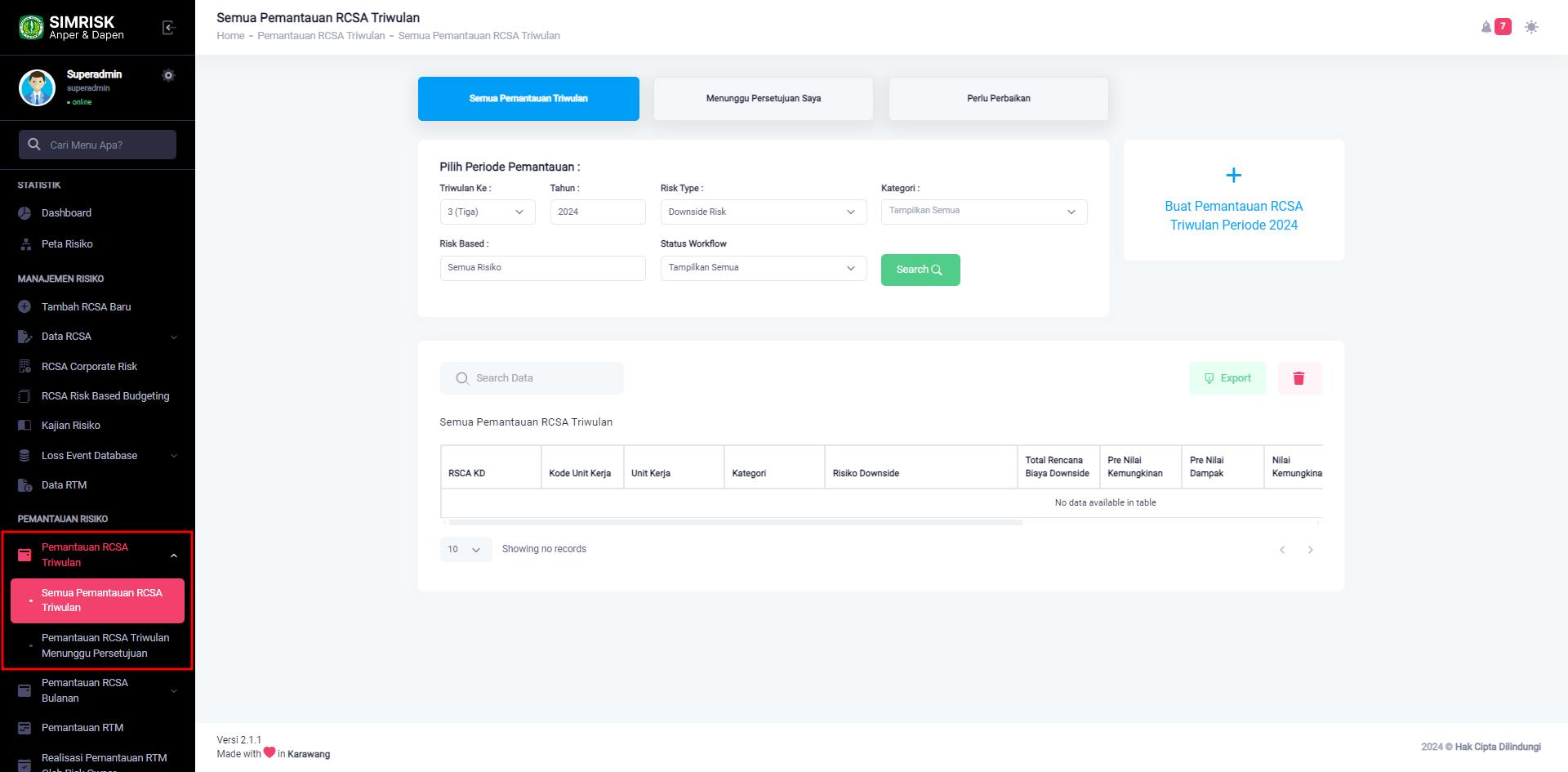
Menu Pemantauan RCSA Triwulan
Pada halaman Semua Pemantauan RCSA Triwulan ini, terdapat Semua Pemantauan Triwulan yang terdapat Pilih Periode Pemantauan, Buat Pemantauan RCSA Triwulan baru, dan dibagian bawah terdapat Semua Pemantauan RCSA Triwulan.
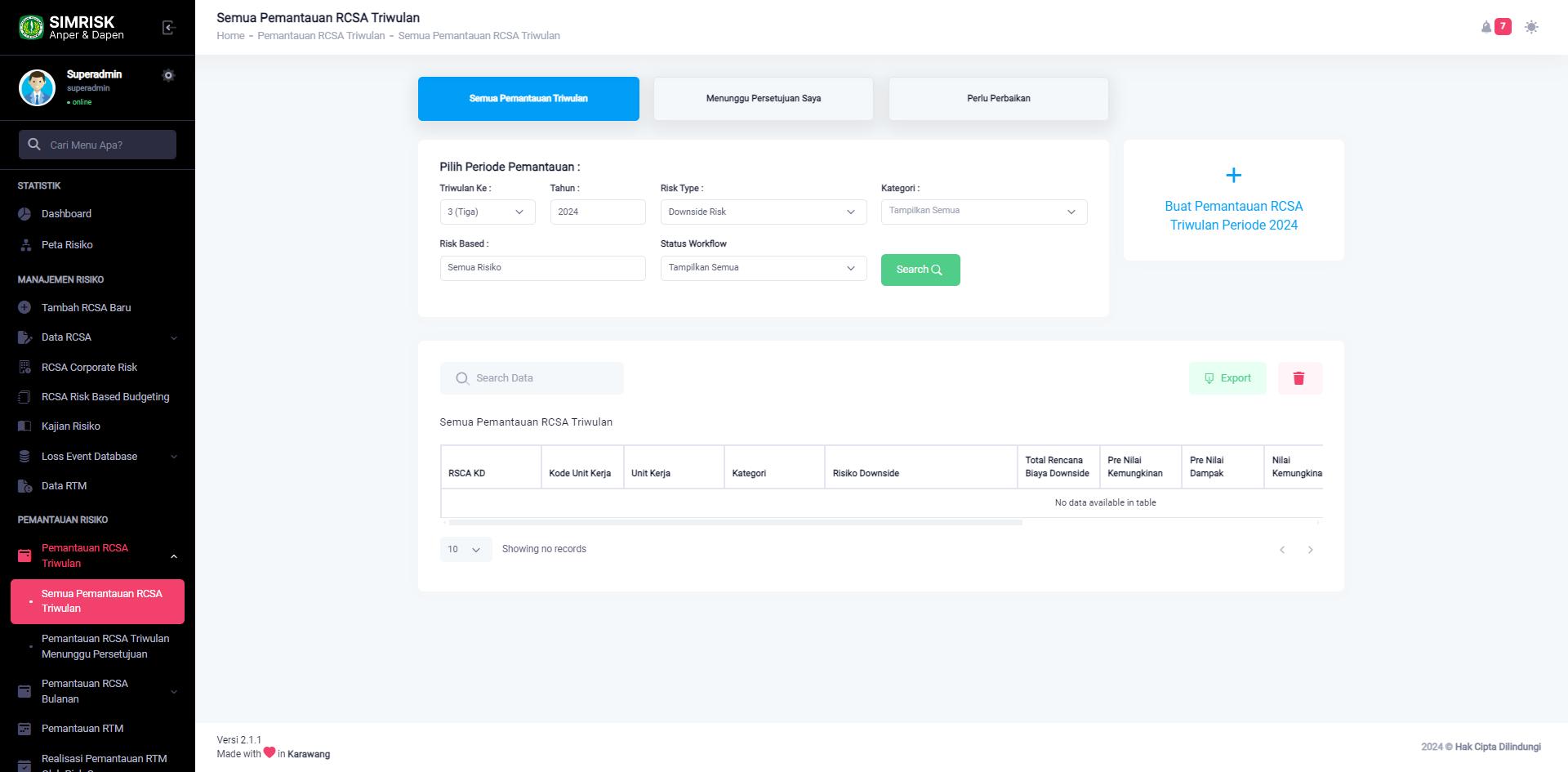
Menu Semua Pemantauan RCSA Triwulan
Pada Pilih Periode Pemantauan, Anda dapat mengatur Triwulan, Tahun, Risk Type, Kategori, dan Status Workflow. Untuk Triwulan dan Tahun sudah default pada periode saat ini, namun Anda masih bisa mengaturnya sesuai kebutuhan Anda. Apabila semuanya sudah diatur sesuai kebutuhan Anda, silahkan klik search.
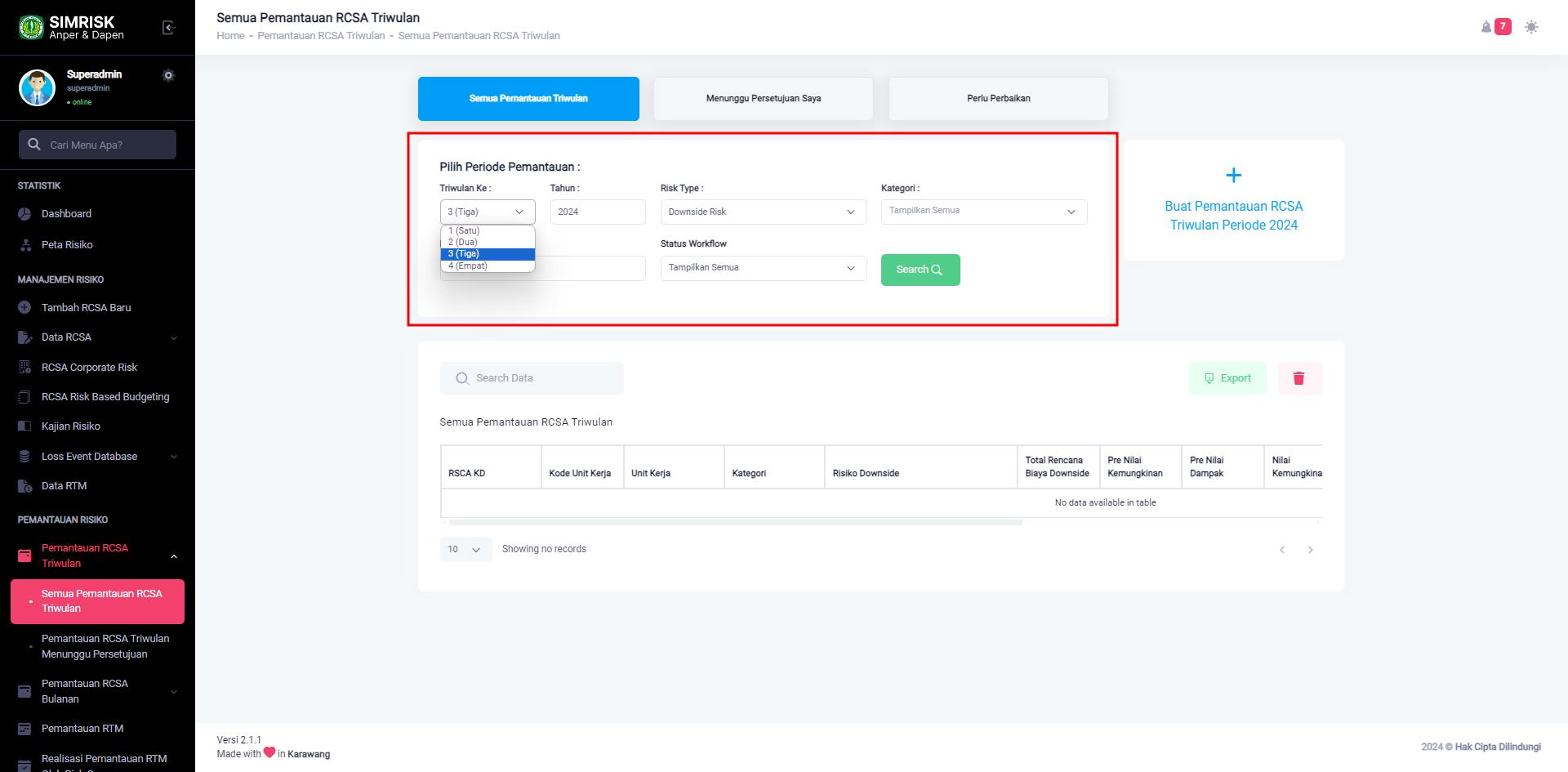
Pilih Periode Pemantauan
Jika Anda scroll ke bawah, Anda dapat melihat tabel yang berisi Semua Pemantauan RCSA Triwulan.
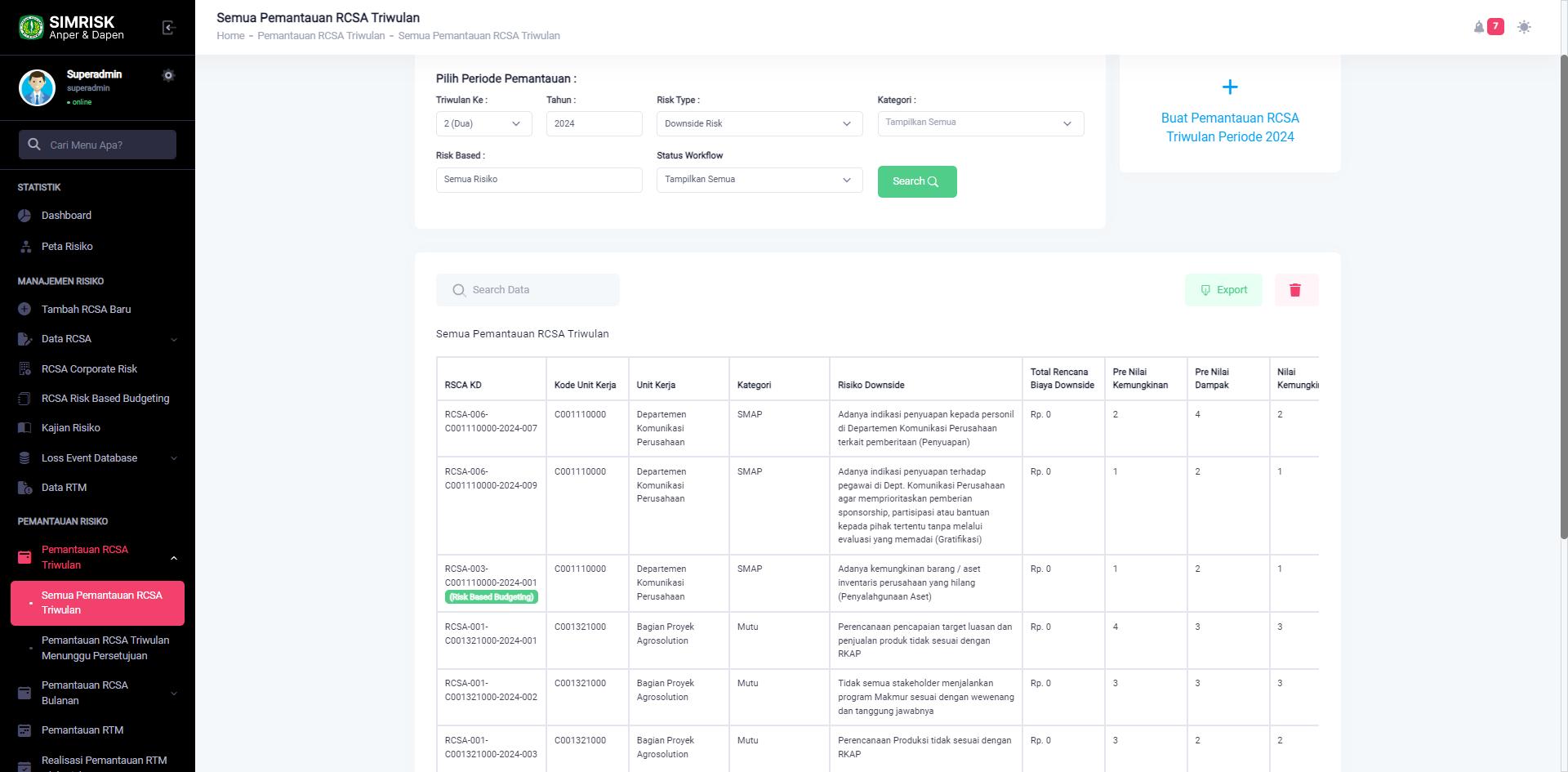
Data Pemantauan RCSA Triwulan
Selain Semua Pemantauan RCSA Triwulan, Anda dapat melihat Pemantauan RCSA Triwulan yang Menunggu Persetujuan Saya (lihat gambar dibawah).
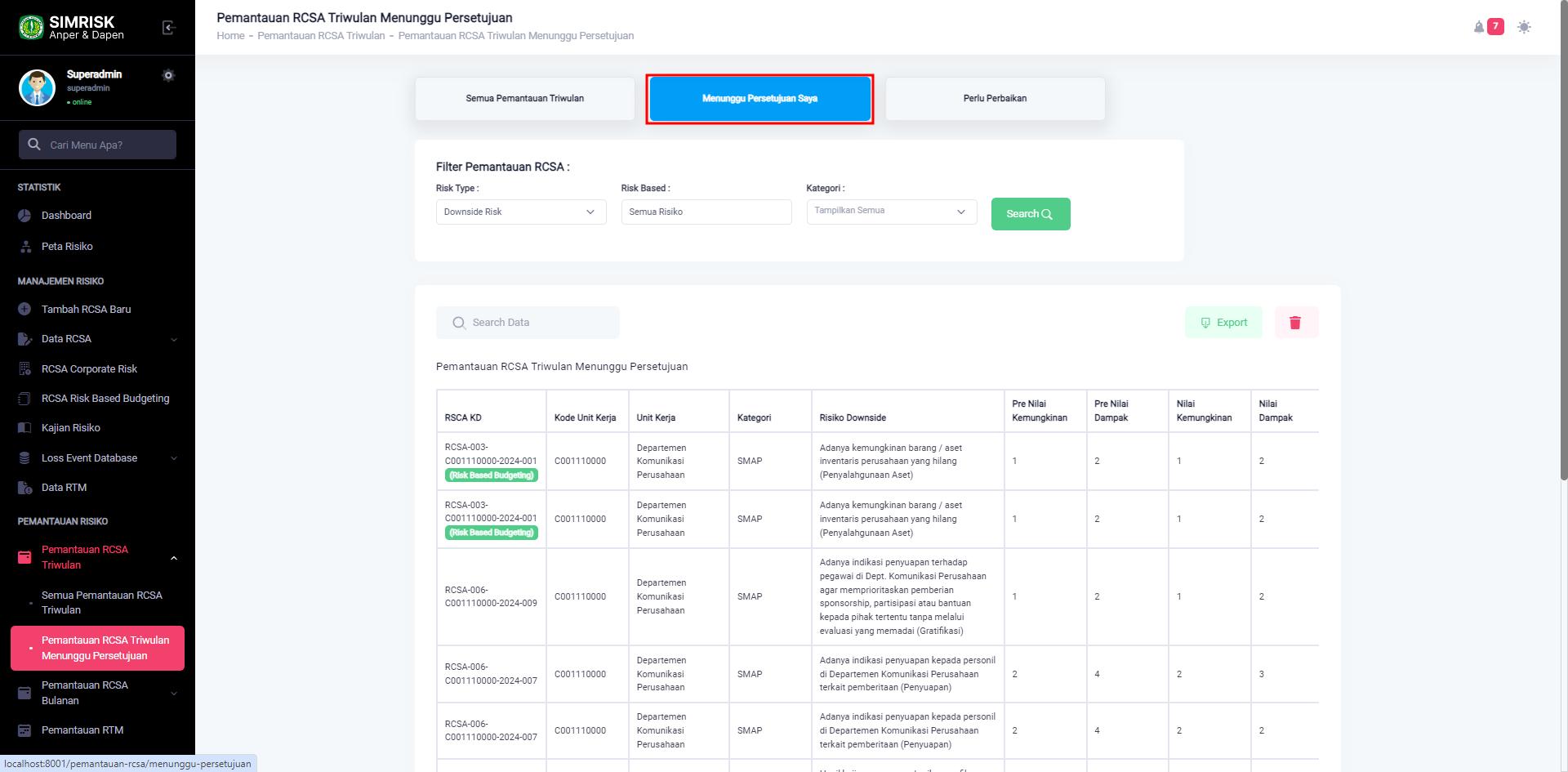
Data RCSA Triwulan Menunggu Persetujuan Saya
Selain Pemantauan RCSA Triwulan Menunggu Persetujuan Saya, terdapat Pemantauan RCSA Triwulan yang Ditolak dan Perlu Perbaikan (lihat gambar dibawah).
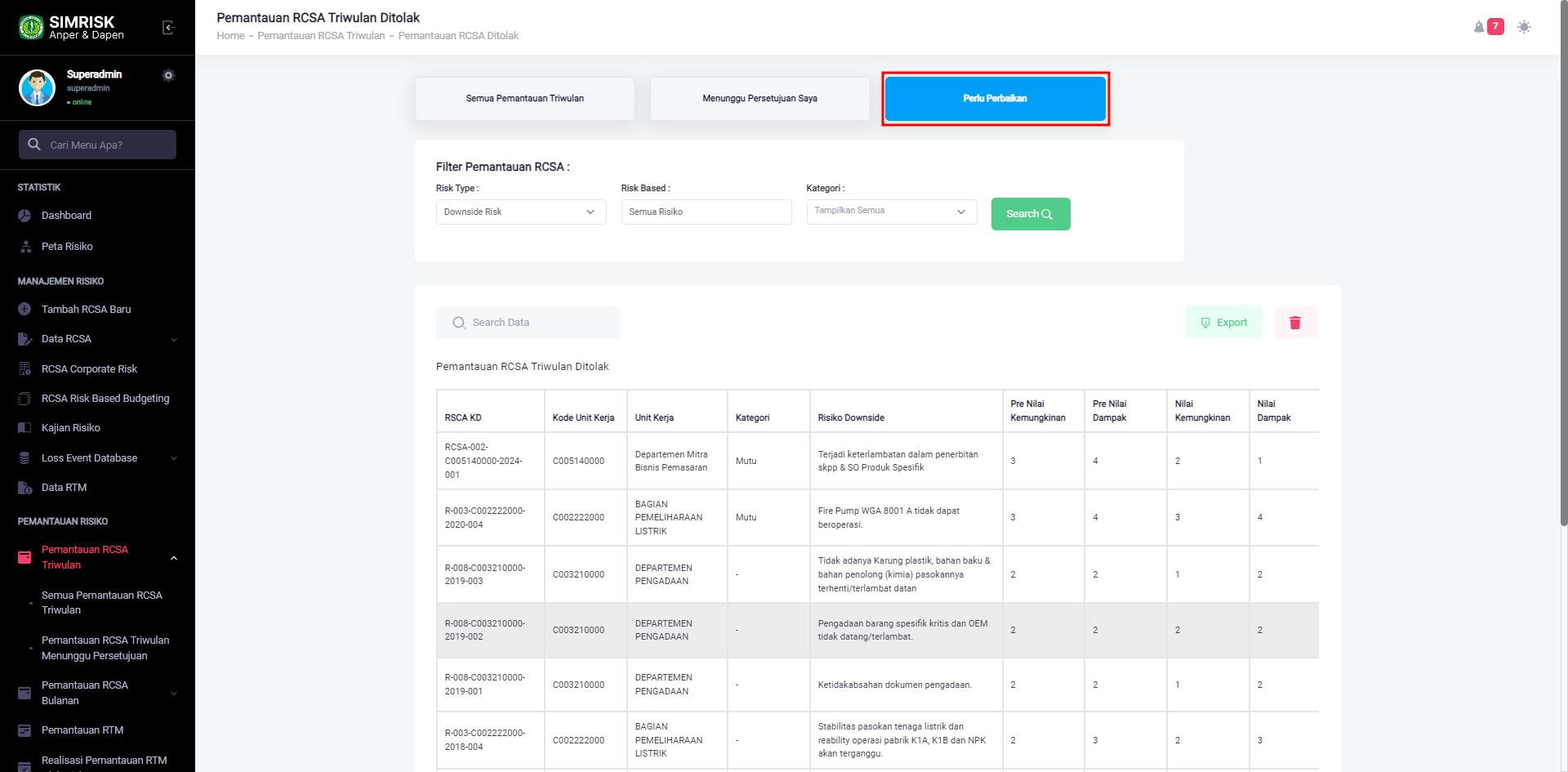
Data RCSA Triwulan Perlu Perbaikan
Menambahkan Pemantauan RCSA Triwulan
Untuk Menambahkan Pemantauan RCSA Triwulan Anda bisa klik Buat Pemantauan RCSA Triwulan Periode 2024 pada halaman Semua Pemantauan RCSA Triwulan.
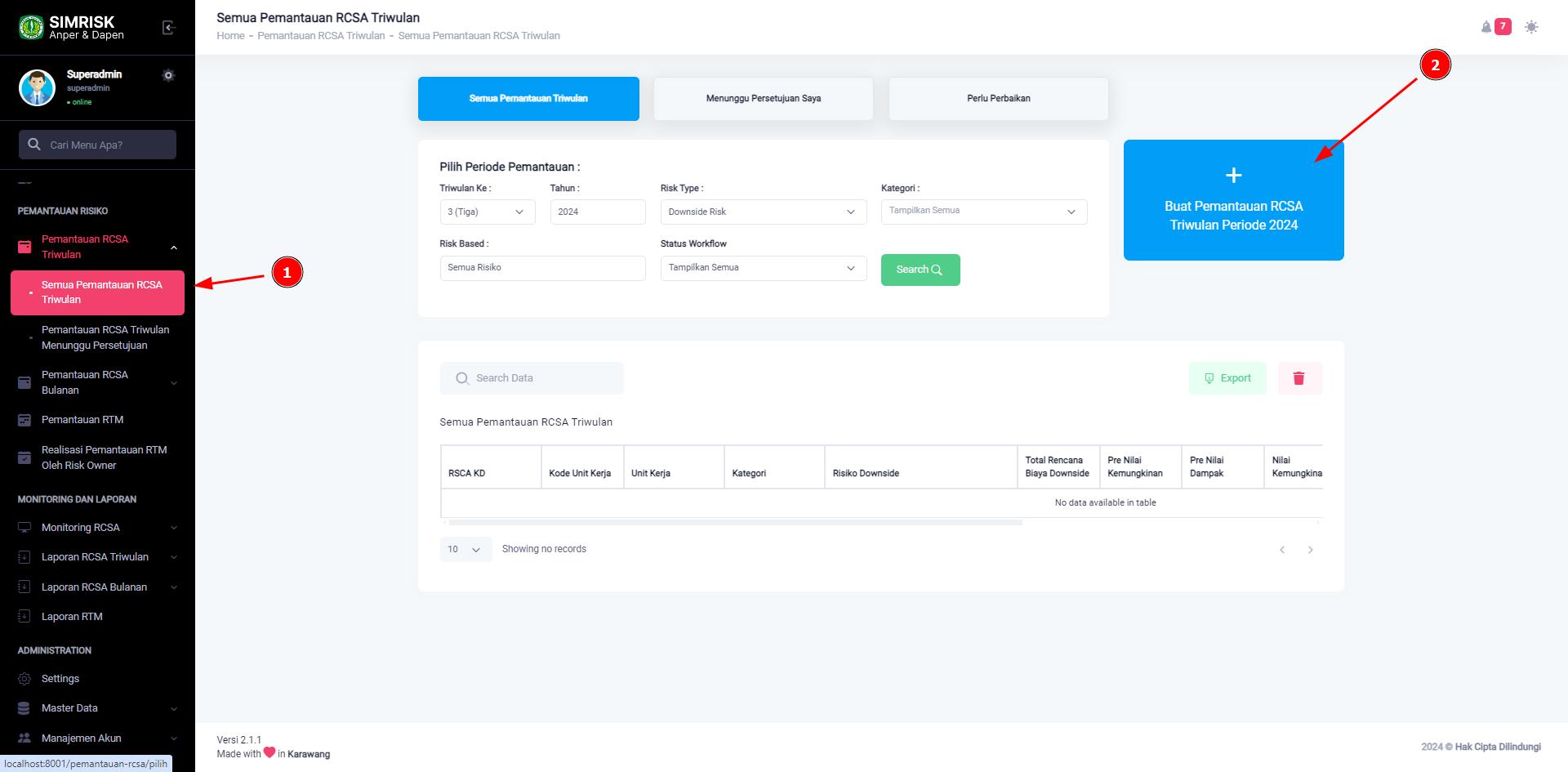
Tombol Buat Pemantauan RCSA Triwulan
Maka Anda akan diarahkan pada halaman RCSA menunggu dipantau Periode 2024. Disini periode defaultnya adalah periode 2024 sesuai periode saat ini.
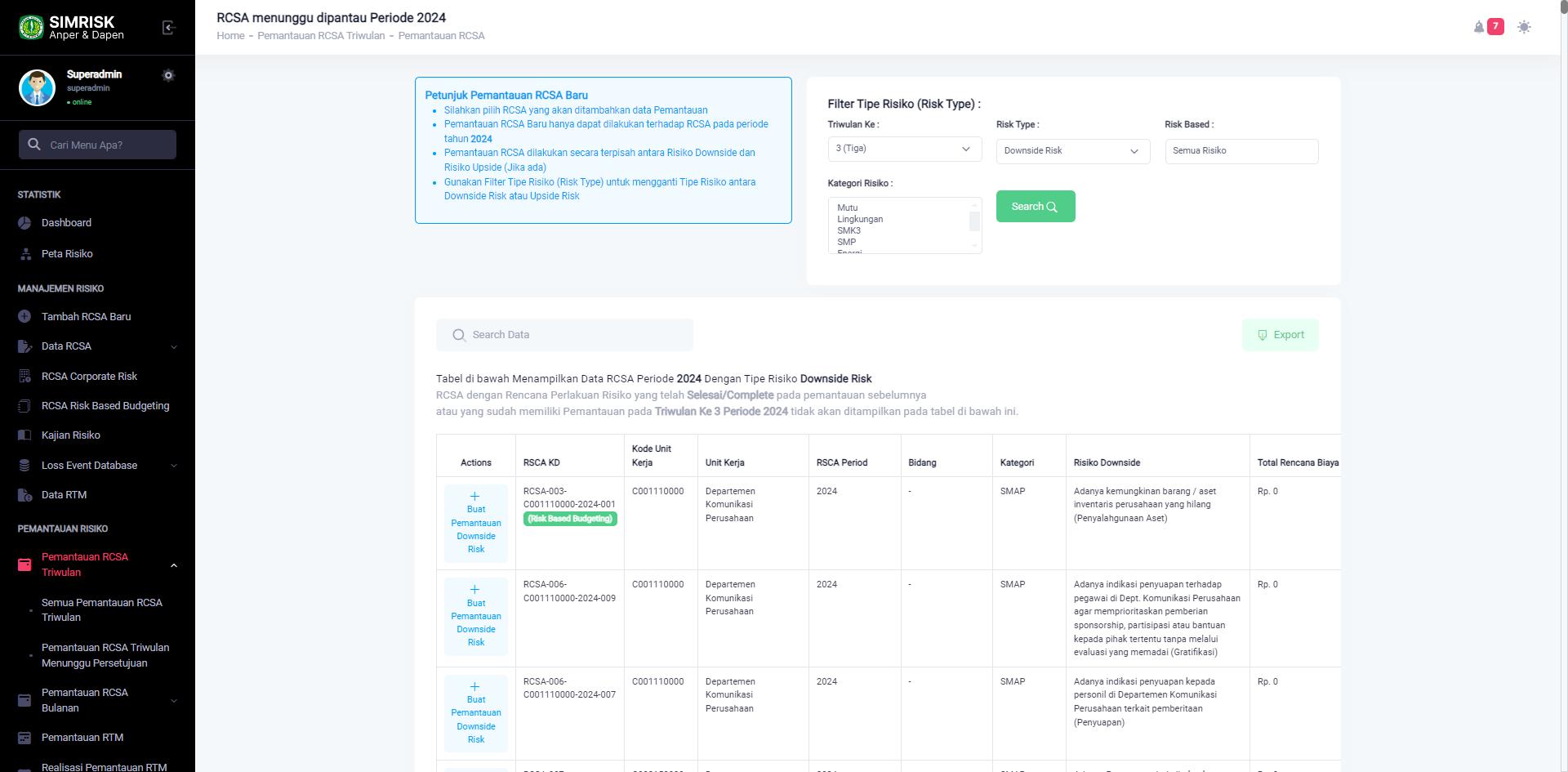
Halaman RCSA menunggu dipantau
Peringatan
Petunjuk Pemantauan RCSA Baru - Silahkan pilih RCSA yang akan ditambahkan data Pemantauan - Pemantauan RCSA Baru hanya dapat dilakukan terhadap RCSA pada periode tahun 2024 - Pemantauan RCSA dilakukan secara terpisah antara Risiko Downside dan Risiko Upside (Jika ada) - Gunakan Filter Tipe Risiko (Risk Type) untuk mengganti Tipe Risiko antara Downside Risk atau Upside Risk
Di sebelah kanan terdapat Filter Tipe Risiko (Risk Type) yang dapat Anda atur sesuai kebutuhan. Untuk bagian Triwulan ini sudah default sesuai dengan triwulan saat ini. Apabila Anda sudah mengatur Triwulan, Risk Type, Risk Based, dan Kategori sesuai kebutuhan silahkan klik search.
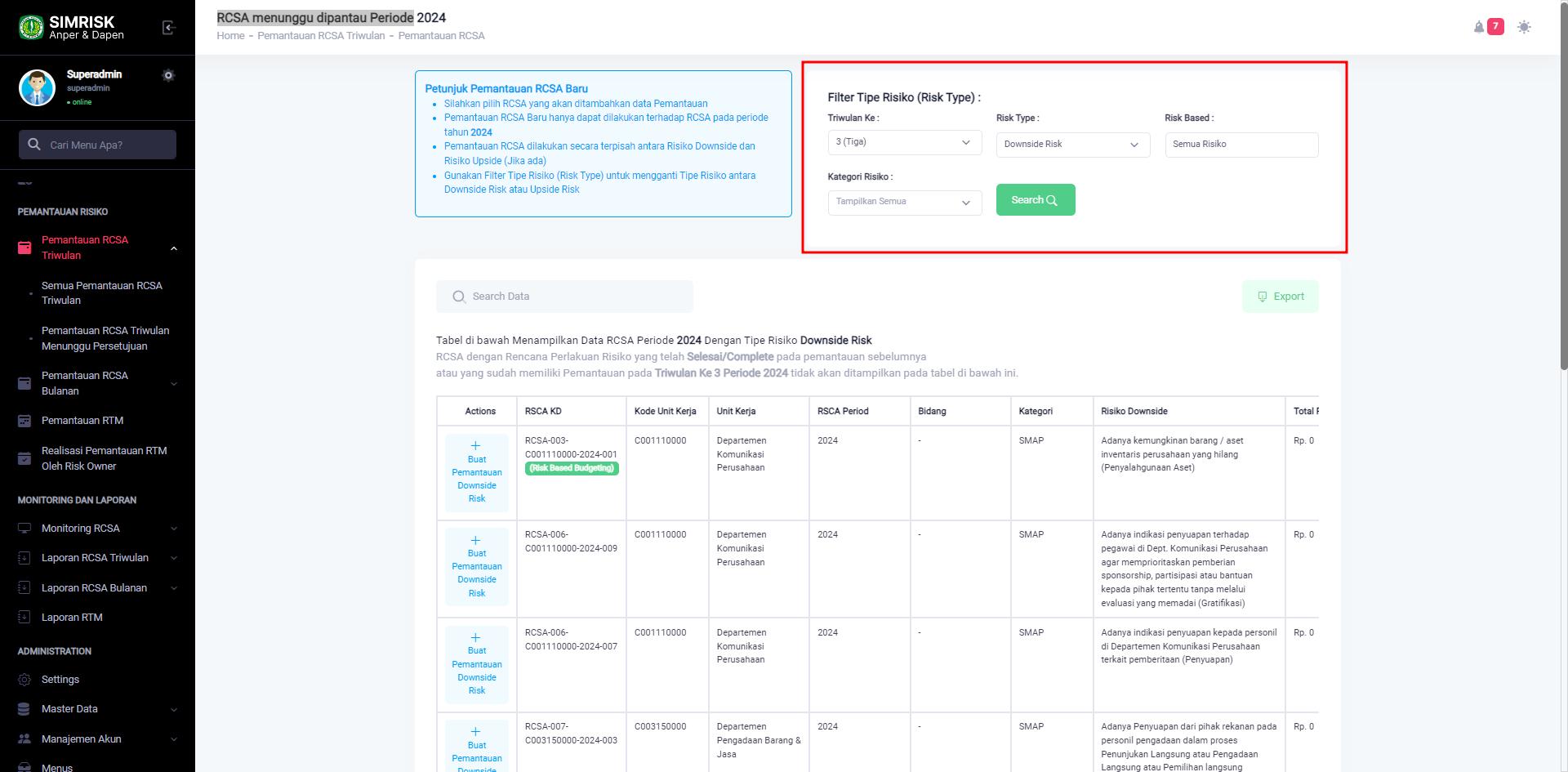
Filter Tipe Risiko pada Halaman RCSA menunggu dipantau
Tabel di bawah ini menampilkan data RCSA Periode 2024 dengan tipe risiko yang telah Anda sesuaikan sebelumnya. Sebagai contoh, di bawah ini tipe risiko yang dipilih adalah Downside Risk. Maka, keterangan yang akan muncul adalah Tipe Risiko Downside Risk (lihat gambar dibawah).
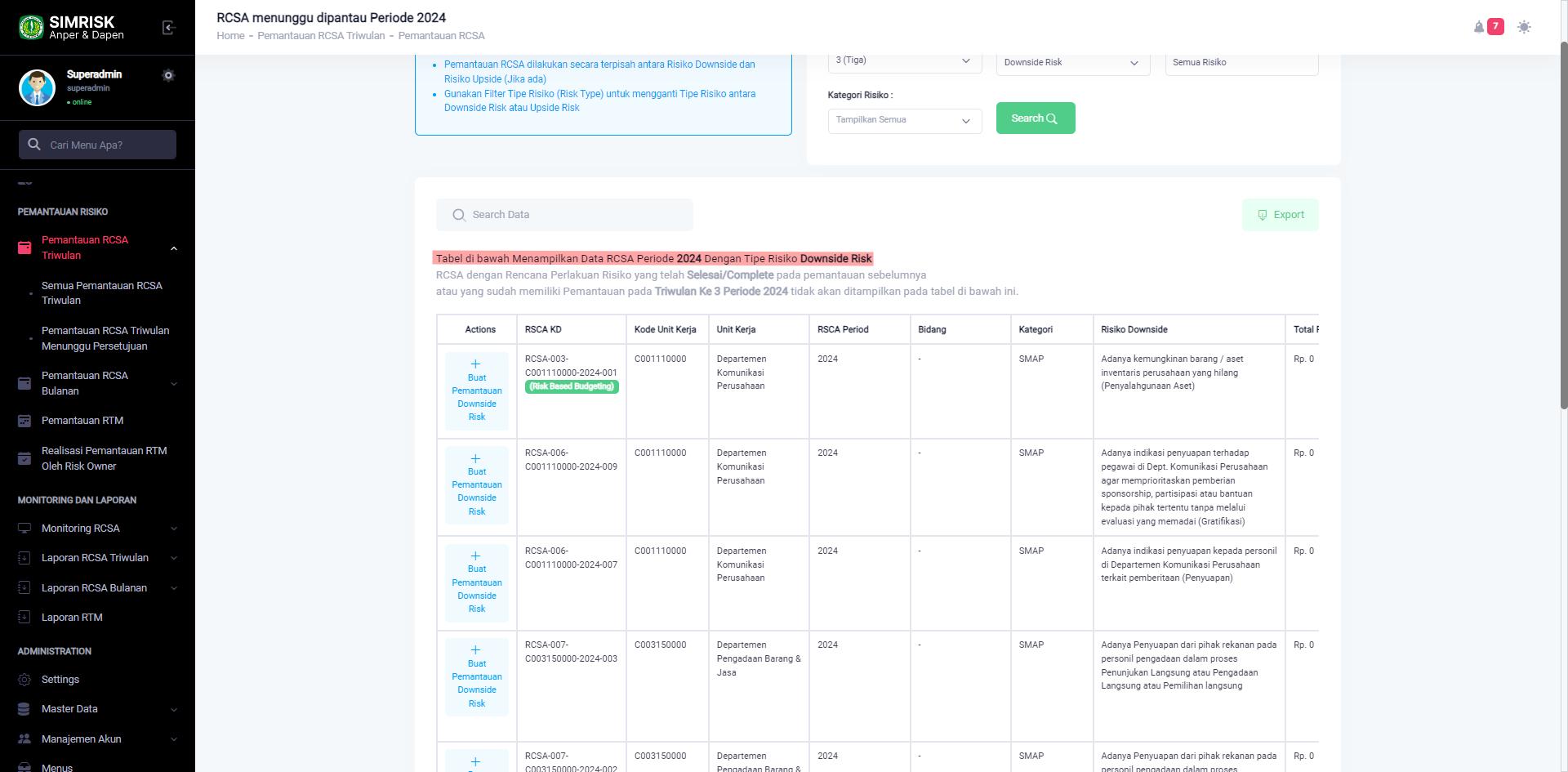
Contoh Data RCSA Periode 2024 Dengan Tipe Risiko Downside Risk
Peringatan
RCSA dengan Rencana Perlakuan Risiko yang telah Selesai/Complete pada pemantauan sebelumnya atau yang sudah memiliki Pemantauan pada Triwulan yang dipilih pada Periode 2024 tidak akan ditampilkan pada tabel di bawah ini.
Pada kolom Actions, terdapat Buat Pemantauan Downside Risk. Silahkan Anda klik pada salah satu RCSA yang ingin Anda buat pemantauannya untuk memulai membuat pemantauan RCSA Triwulan.
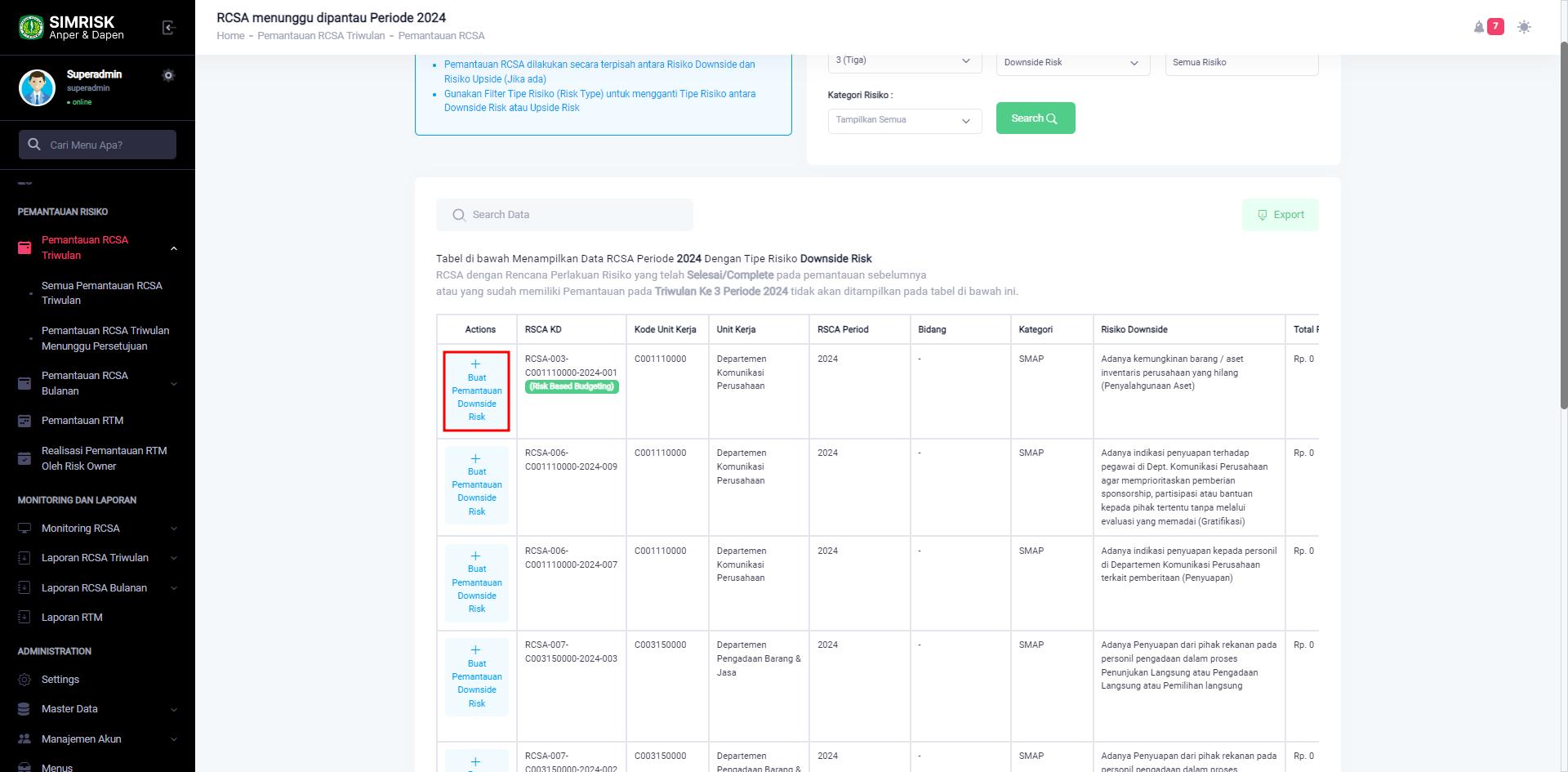
Tombol Action pada Data RCSA Periode 2024
Selanjutnya Anda akan diarahkan ke halaman Tambah Pemantauan RCSA Triwulan. Disini terdapat Formulir Tambah Pemantauan RCSA Triwulan. Pada formulir ini terdapat Rencana Perlakuan Risiko dan Realisasi Perlakuan Risiko.
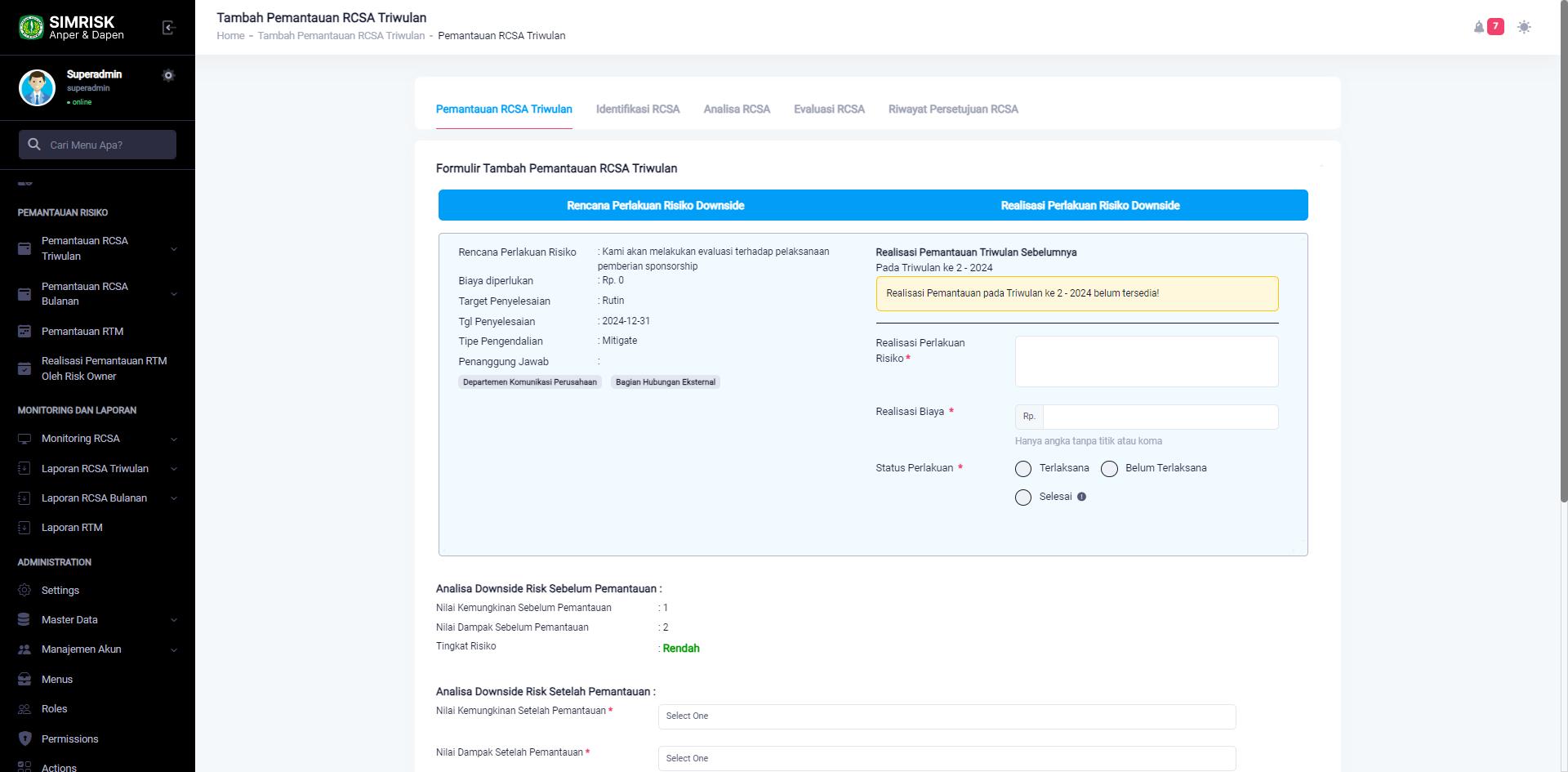
Halaman Tambah Pemantauan RCSA Triwulan
Pada Rencana Perlakuan Risiko ini terdapat data-data pada RCSA yang sudah dibuat sebelumnya.
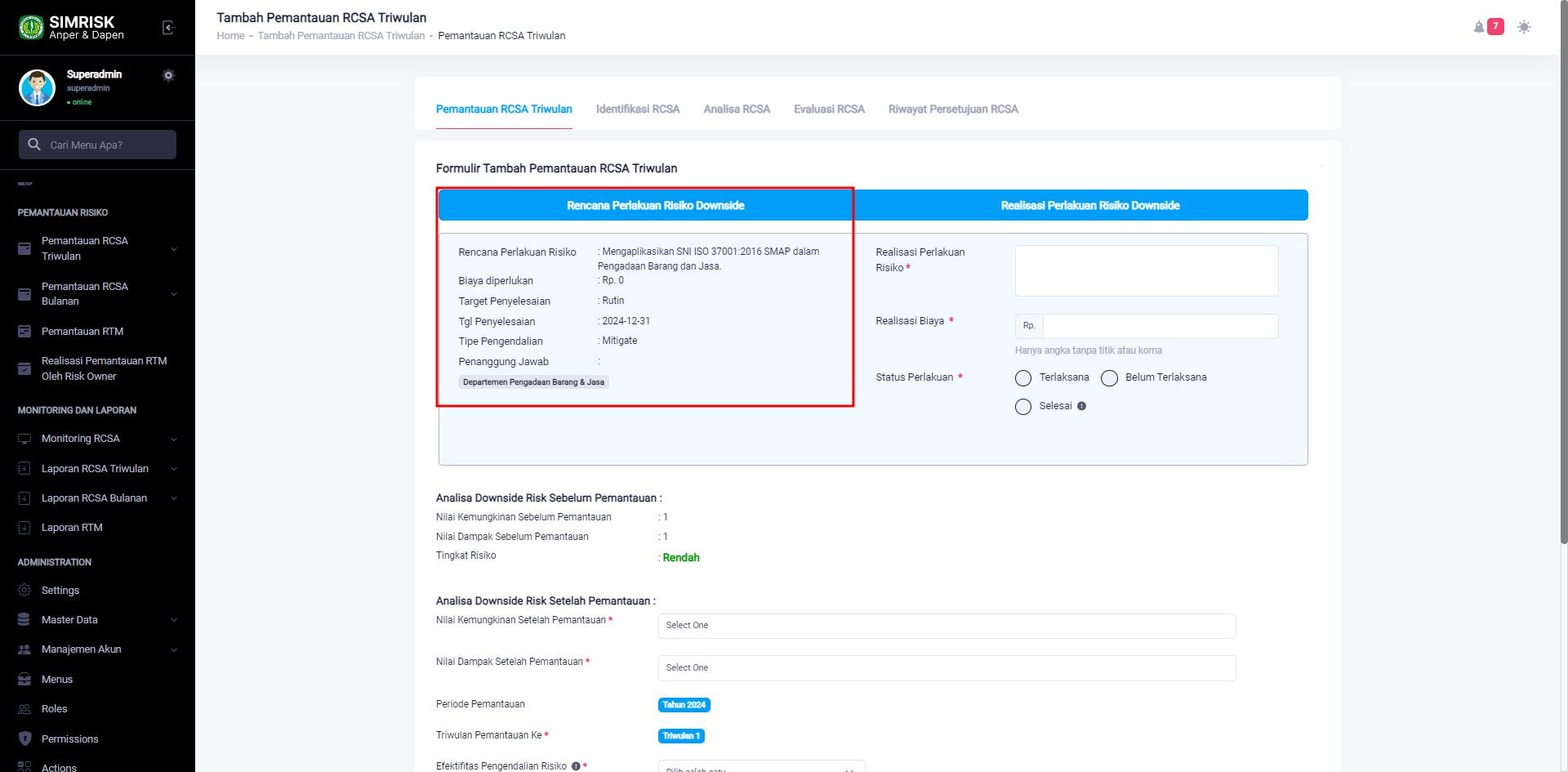
Rencana Perlakuan Risiko Downside
Kemudian Realisasi Perlakuan Risiko ini bagaimana progress pemantauannya dan apakah rencana ini sudah terealisasi atau belum. Silahkan Anda isi bagaimana Realisasi Perlakuan Risikonya, Realisasi Biaya, Status Perlakuan, dan Tanggal Realisasinya.
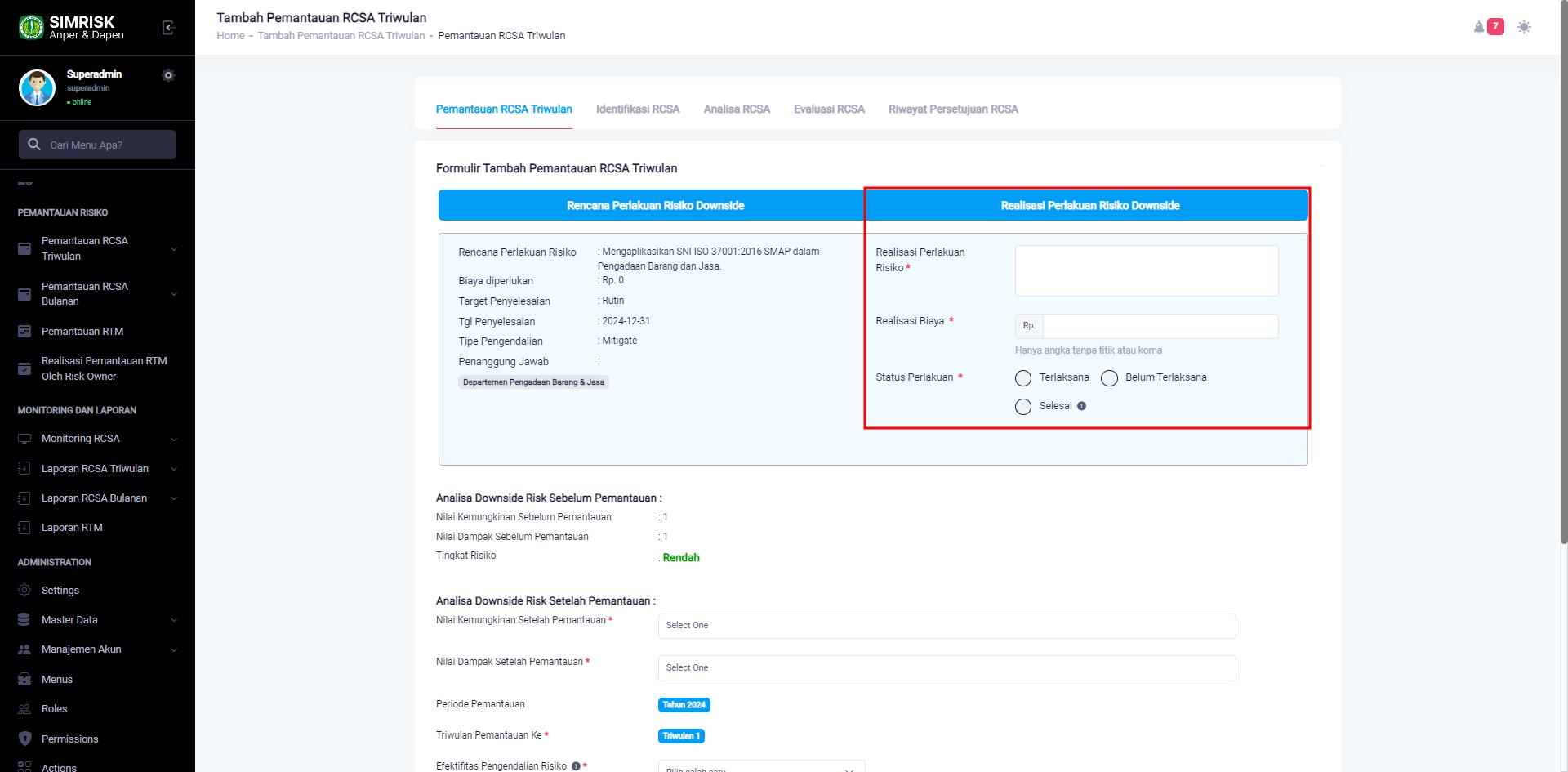
Realisasi Perlakuan Risiko Downside
Perlu diperhatikan pada Status Perlakuan ini berhubungan dengan Target Penyelesaian. Apabila Target Penyelesaiannya Non-Rutin maka Status Perlakuannya terdiri dari opsi Complete dan Progress. Untuk Complete ini artinya status perlakuan sudah sepenuhnya selesai. Apabila Progress artinya Perlakuan masih berjalan. Jika Anda memilih progress silahkan isi sudah berapa persen. Jika Anda memilih Complete, maka Rencana tidak akan ditampilkan pada pemantauan periode triwulan selanjutnya.
Peringatan
Jika Anda memilih Complete, maka Rencana tidak akan ditampilkan pada pemantauan periode triwulan selanjutnya.

RCSA Triwulan dengan Target Penyelesaian Non-Rutin
Apabila Target Penyelesaiannya Rutin maka Status Perlakuannya terdiri dari opsi Terlaksana, Belum Terlaksana, dan Selesai. Untuk Terlaksana ini artinya status perlakuan sedang dilakukan, namun belum selesai. Untuk Belum Terlaksana ini artinya belum terlaksana sama sekali. Apabila Selesai ini artinya perlakuan sudah sepenuhnya selesai dilaksanakan.
Peringatan
Jika Anda memilih Selesai, maka Rencana tidak akan ditampilkan pada pemantauan periode triwulan selanjutnya.
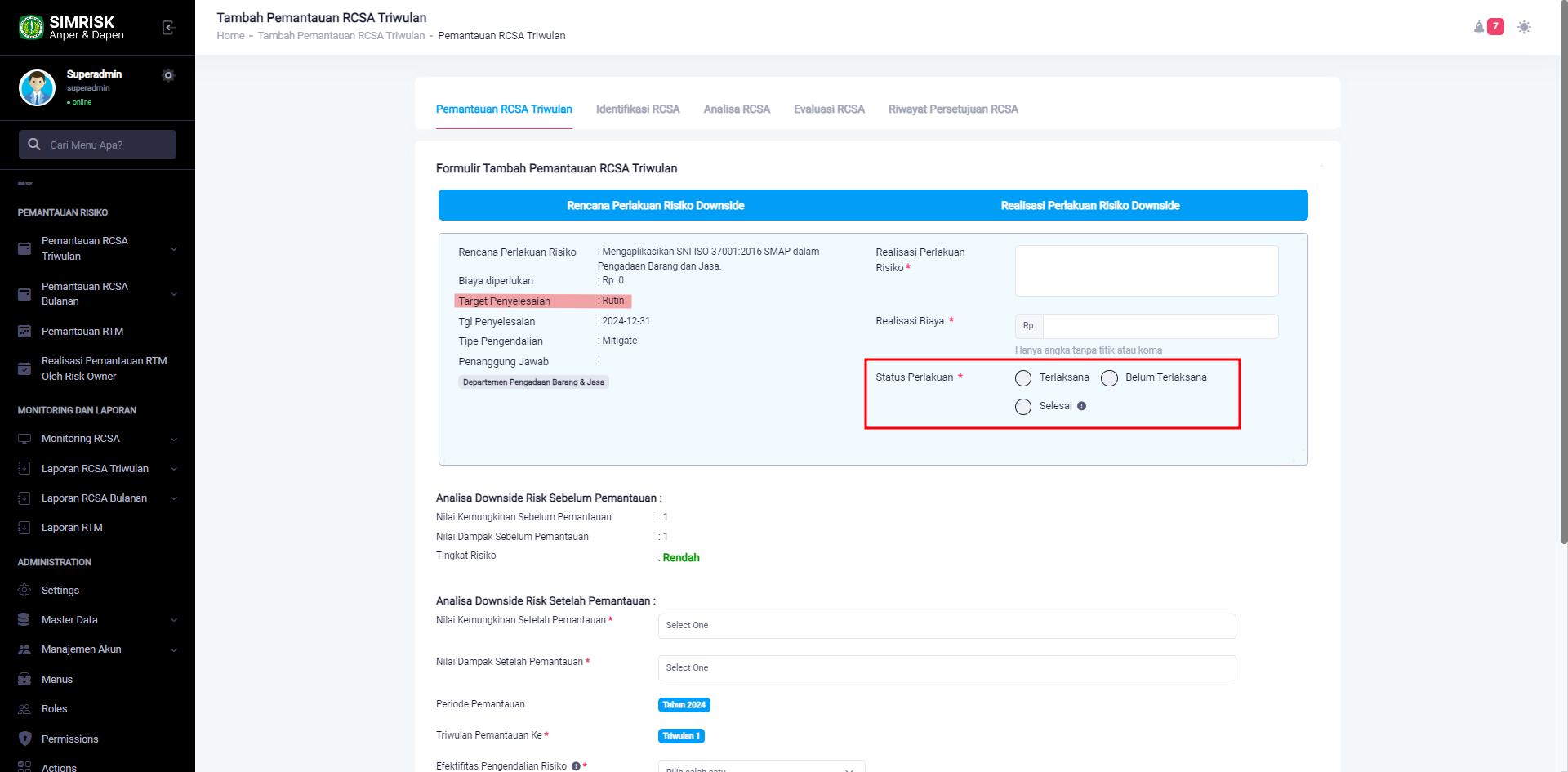
RCSA Triwulan dengan Target Penyelesaian Rutin
Kemudian Anda scroll ke bawah untuk mengisi Analisa Risikonya. Disini terdapat Analisa Risiko Sebelum Pemantauan yang sudah terdata sebelumnya dan Analisa Risiko Setelah Pemantauan yang perlu Anda isi. Silahkan Anda isi Nilai Kemungkinan dan Nilai Dampak Setelah Pemantauan, Triwulan, dan Efektifitas Pengendalian Risikonya. Pada Nilai Kemungkinan dan Nilai Dampak, Output yang diharapkan pada pemantauan ini adalah menurunkan nilai risiko yang sebelumnya ditulis pada awal pembuatan RCSA.
Peringatan
Perhatikan pada Efektifitas Pengendalian Risiko Jika Tidak Efektif, Rencana evaluasi harus dilakukan perubahan sebagai prasyarat periode yang saat ini ditambahkan.
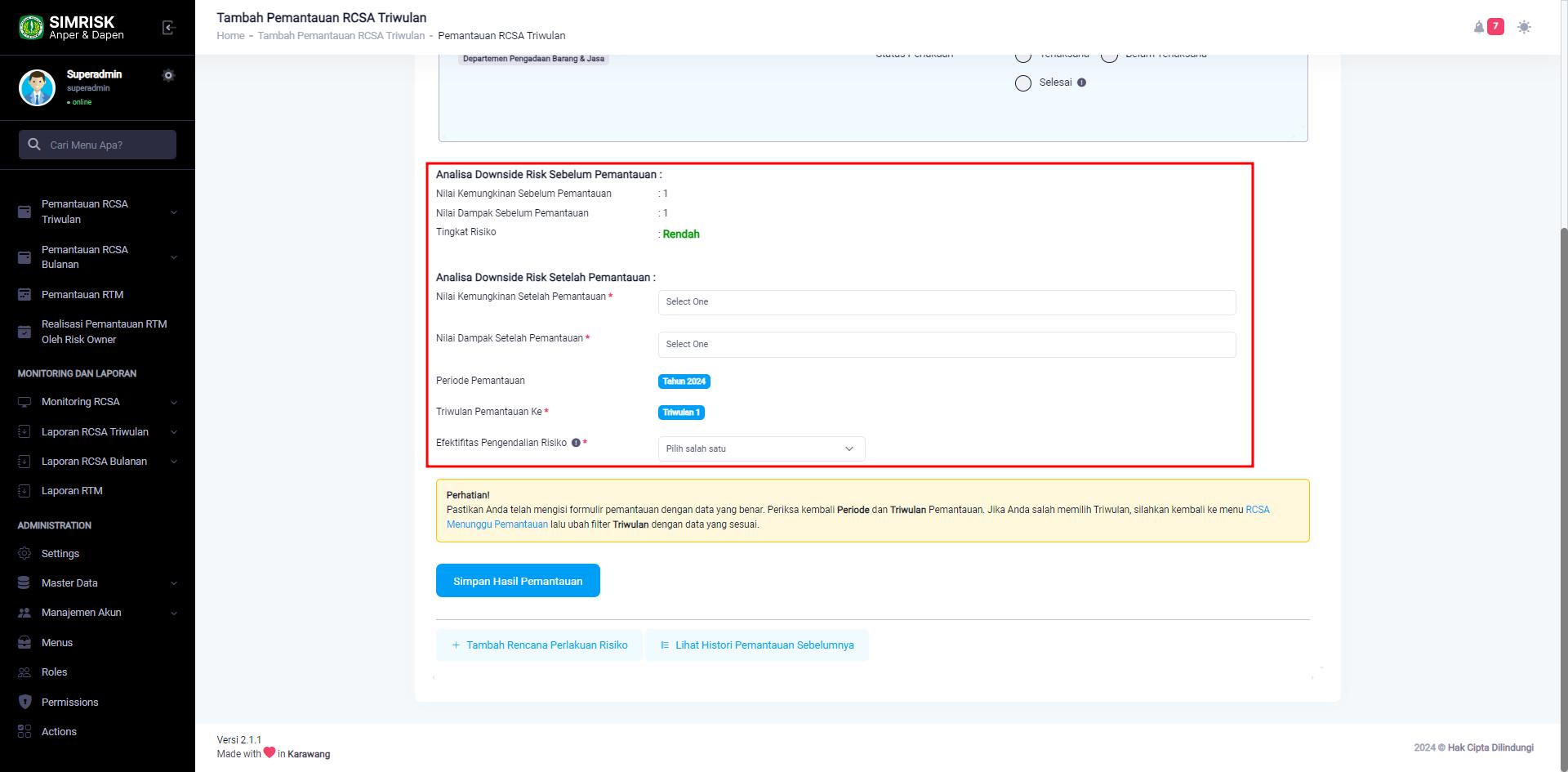
Analisa Downside Risk
Silahkan periksa kembali data formulir pemantauan yang telah Anda isi, pastikan data tersebut sudah benar. Apabila Anda sudah mengisi formulir pemantauan dengan data yang benar, silahkan klik Simpan Hasil Pemantauan.
Peringatan
Pastikan Anda telah mengisi formulir pemantauan dengan data yang benar. Periksa kembali Periode dan Triwulan Pemantauan. Pastikan Anda tidak salah memilih periode pemantauan!.
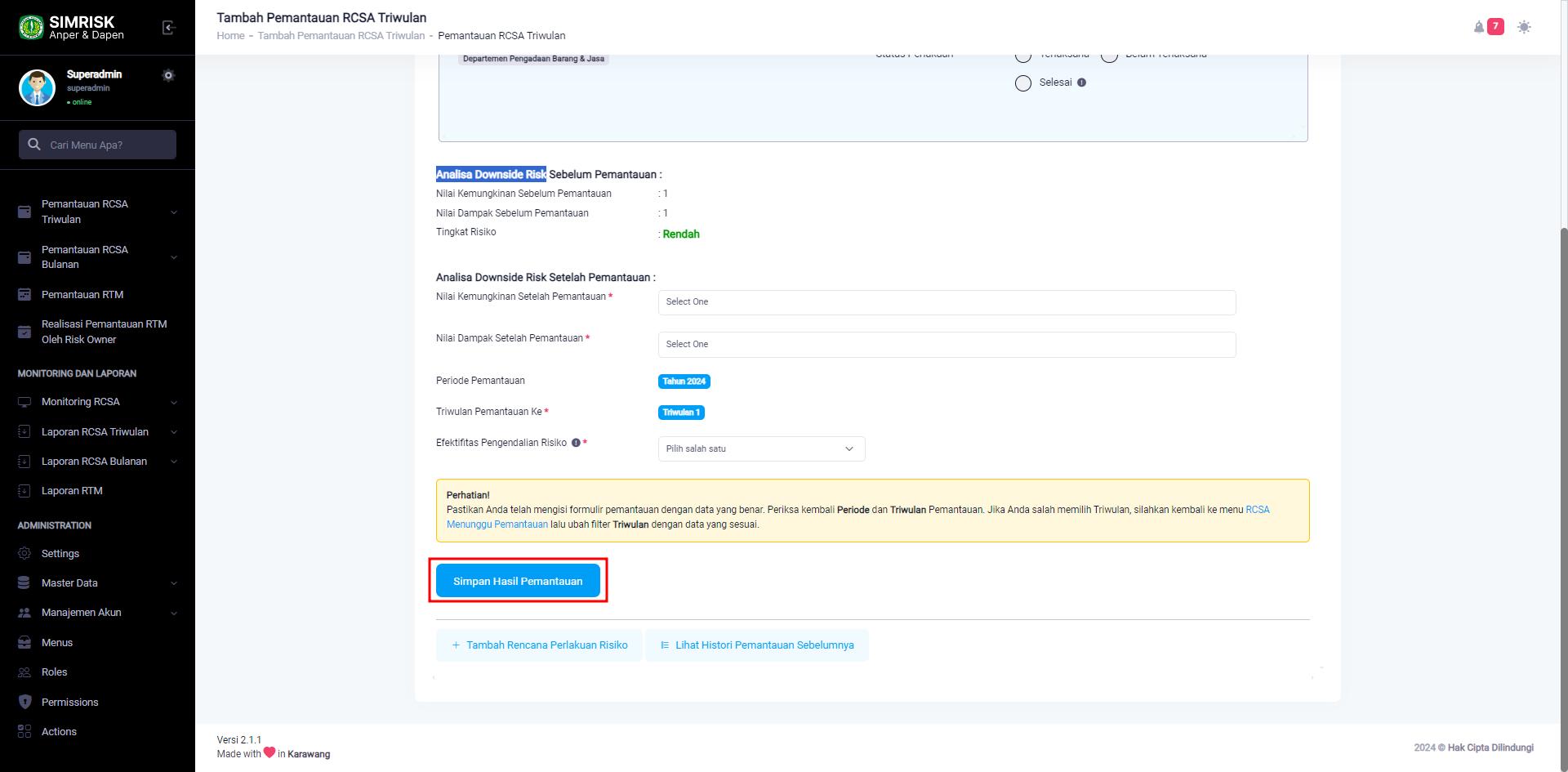
Tombol Simpan Hasil Pemantauan
Selanjutnya Anda akan diarahkan ke halaman Detail Pemantauan RCSA Triwulan. Pemantauan RCSA ini masih berstatus Drafted sebelum approval.
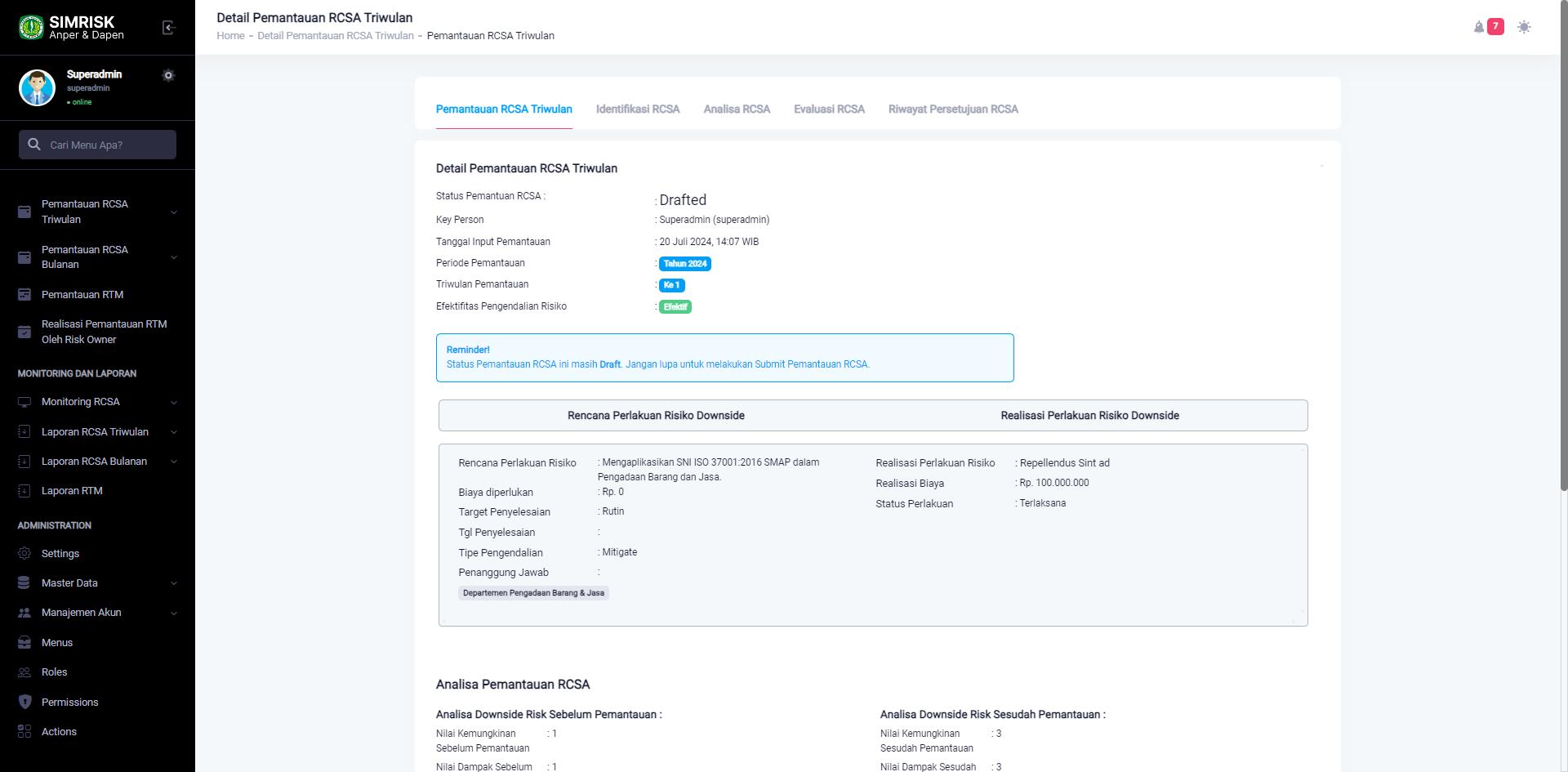
Halaman Detail Pemantauan RCSA Triwulan
Submit Pemantauan RCSA Triwulan untuk Proses Approval
Anda bisa langsung klik Submit Pemantauan RCSA to Manager untuk Submit Proses Approval ke manager pada bagian bawah halaman Detail Pemantauan RCSA Triwulan ini setelah Anda menyimpan Pemantauan RCSA Triwulan sebelumnya.
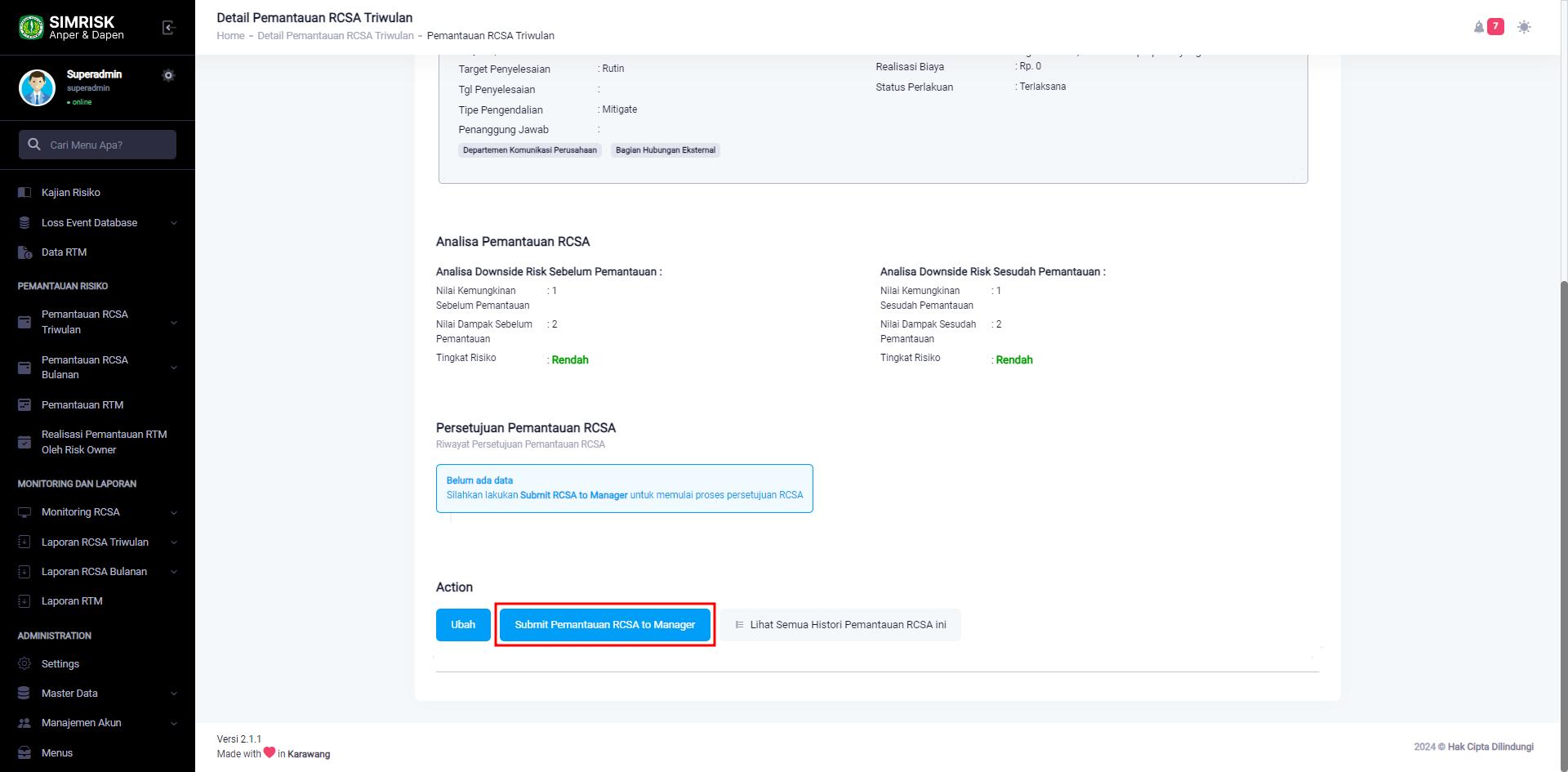
Tombol Submit ke Manager
Namun, apabila Anda sudah keluar dari halaman Detail Pemantauan RCSA Triwulan, berikut ini langkah-langkah yang bisa Anda lakukan. Pertama Anda menuju halaman Semua Pemantauan RCSA Triwulan. Kemudian pada tabel Semua Pemantauan RCSA Triwulan silahkan Anda scroll tabel ke kanan. Pada kolom Actions, silahkan Anda klik Detail.
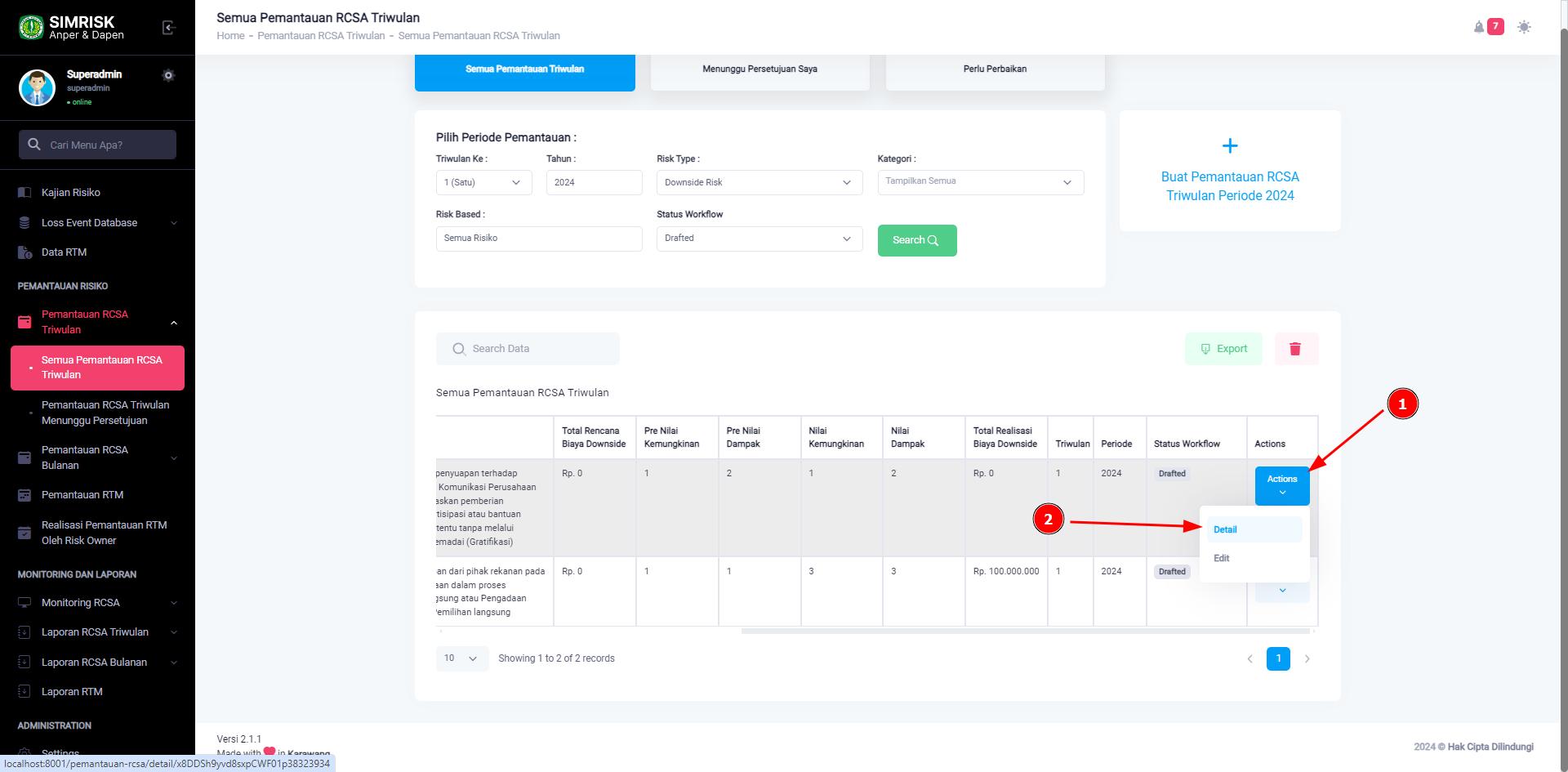
Tombol Detail Data Pemantauan RCSA
Lalu disini Anda akan diarahkan ke halaman Detail Pemantauan RCSA Triwulan. Disini Anda bisa langsung klik Submit Pemantauan RCSA to Manager
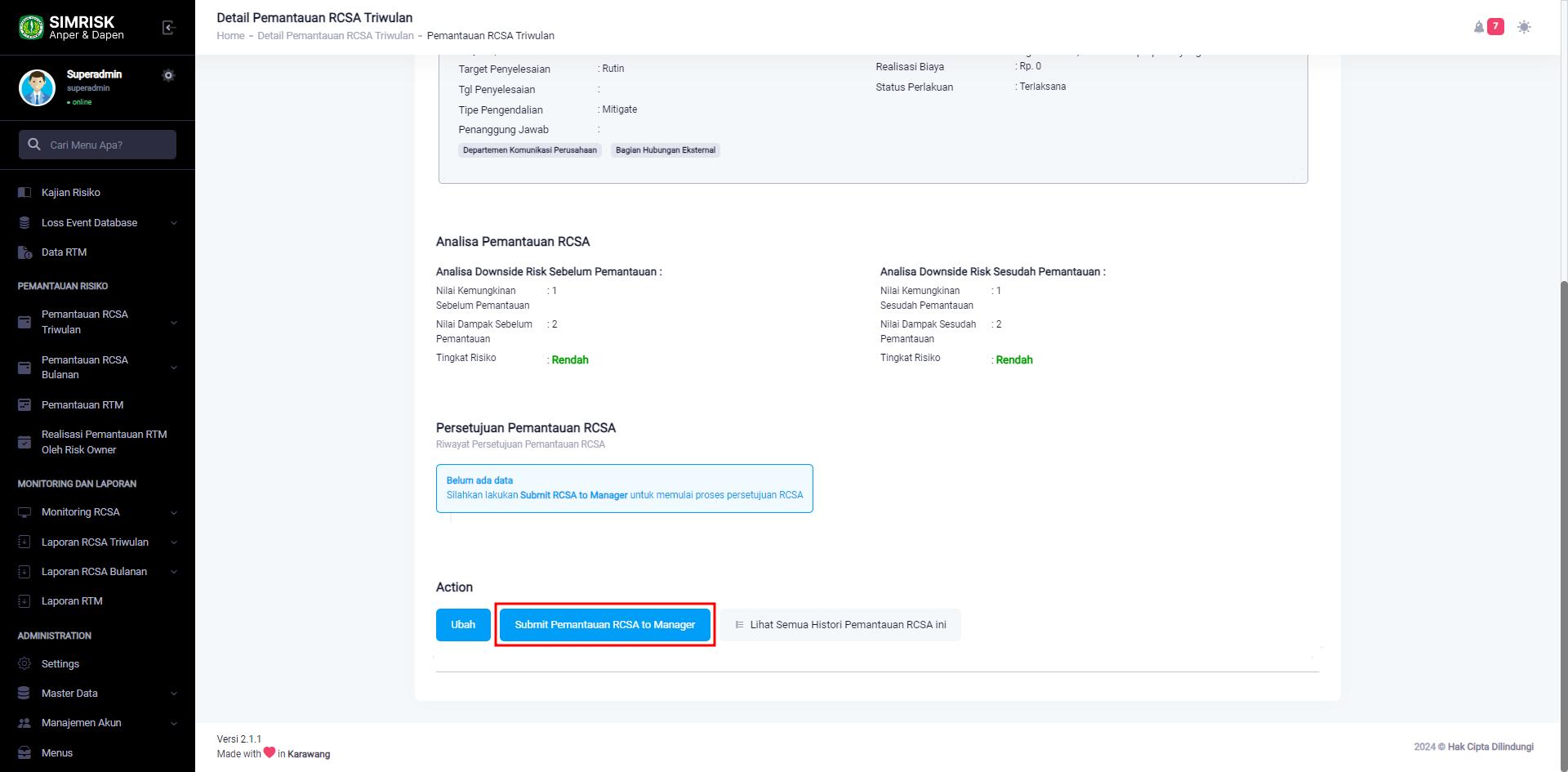
Tombol Submit ke Manager
Disini Status Pemantauan RCSA akan berubah menjadi Submit To Manager.
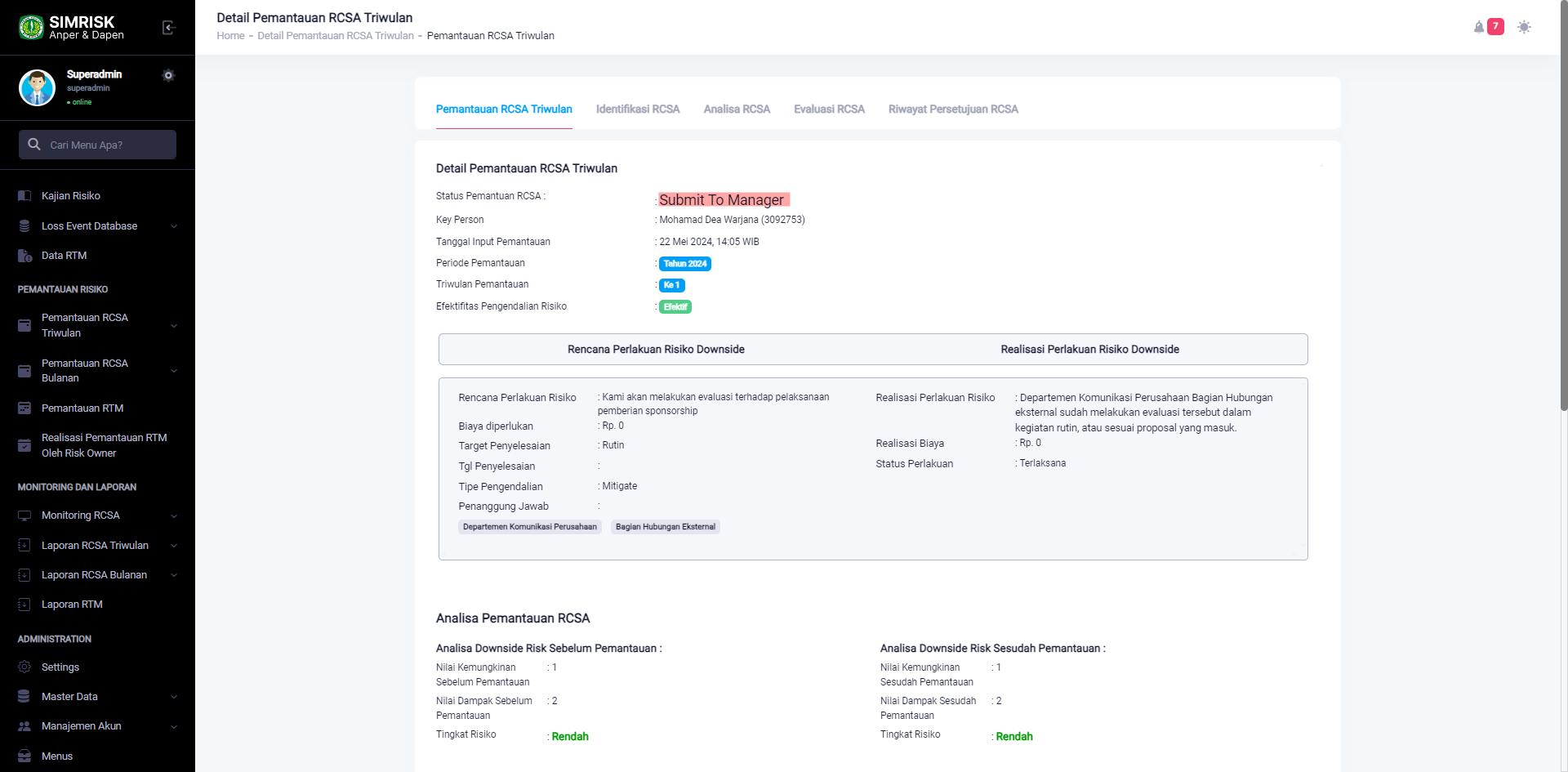
Pemantauan RCSA Berhasil Submit ke Manager
Merubah/Memperbaiki Data Pemantauan RCSA Triwulan
Untuk merubah/memperbaiki Data Pemantauan RCSA Triwulan, terdapat berbagai cara. Langkah yang pertama Anda bisa menuju halaman Semua Pemantauan RCSA Triwulan. Pada tabel Semua Pemantauan RCSA Triwulan scroll ke kanan lalu pada kolom Actions klik Edit.
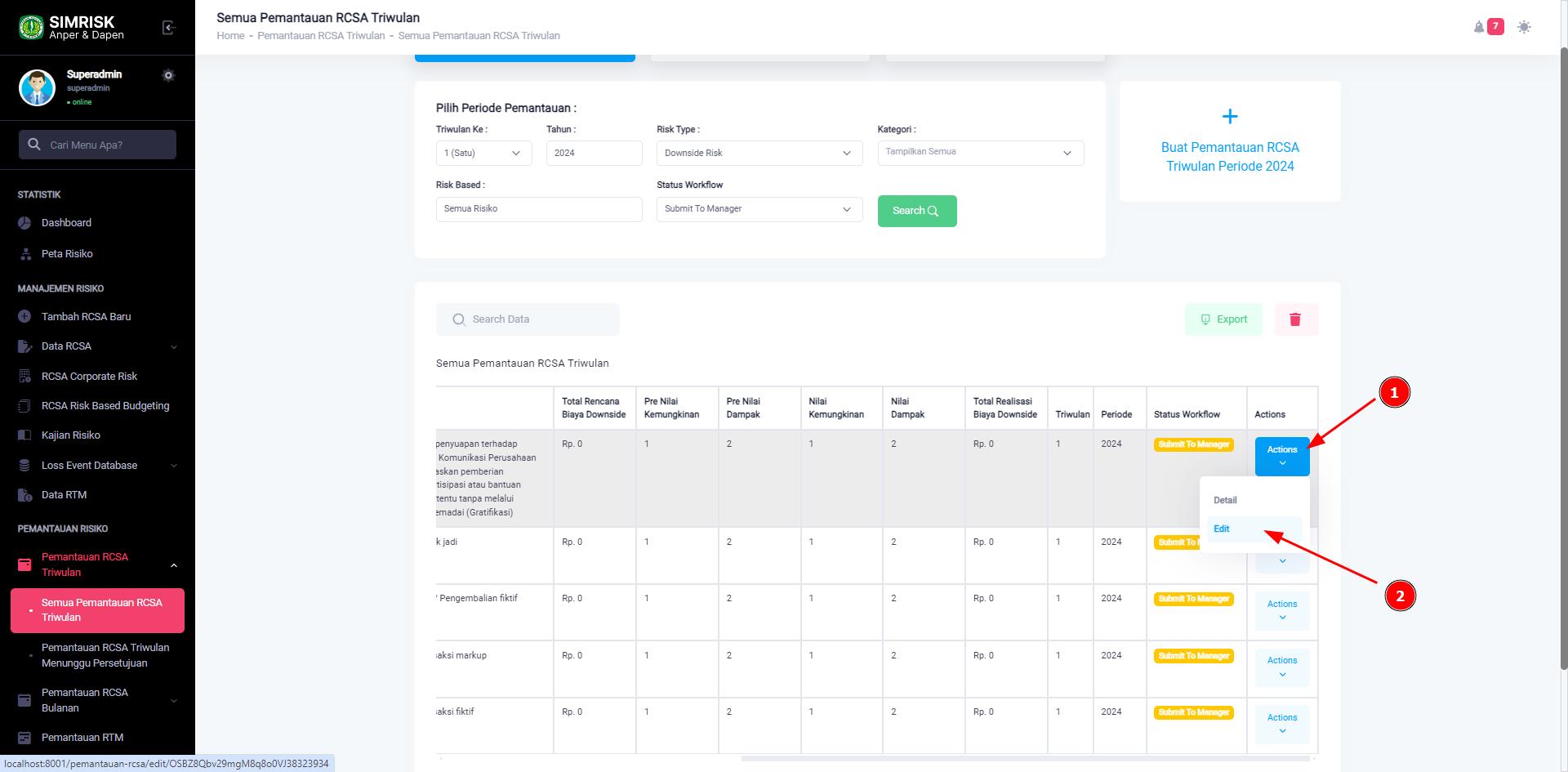
Tombol Edit Data Pemantauan RCSA
Langkah yang kedua, apabila status pemantauan masih belum dilakukan Submit Pemantauan RCSA ke Manager, Anda masih bisa mengubah/memperbaikinya dengan klik Ubah di bagian Action.
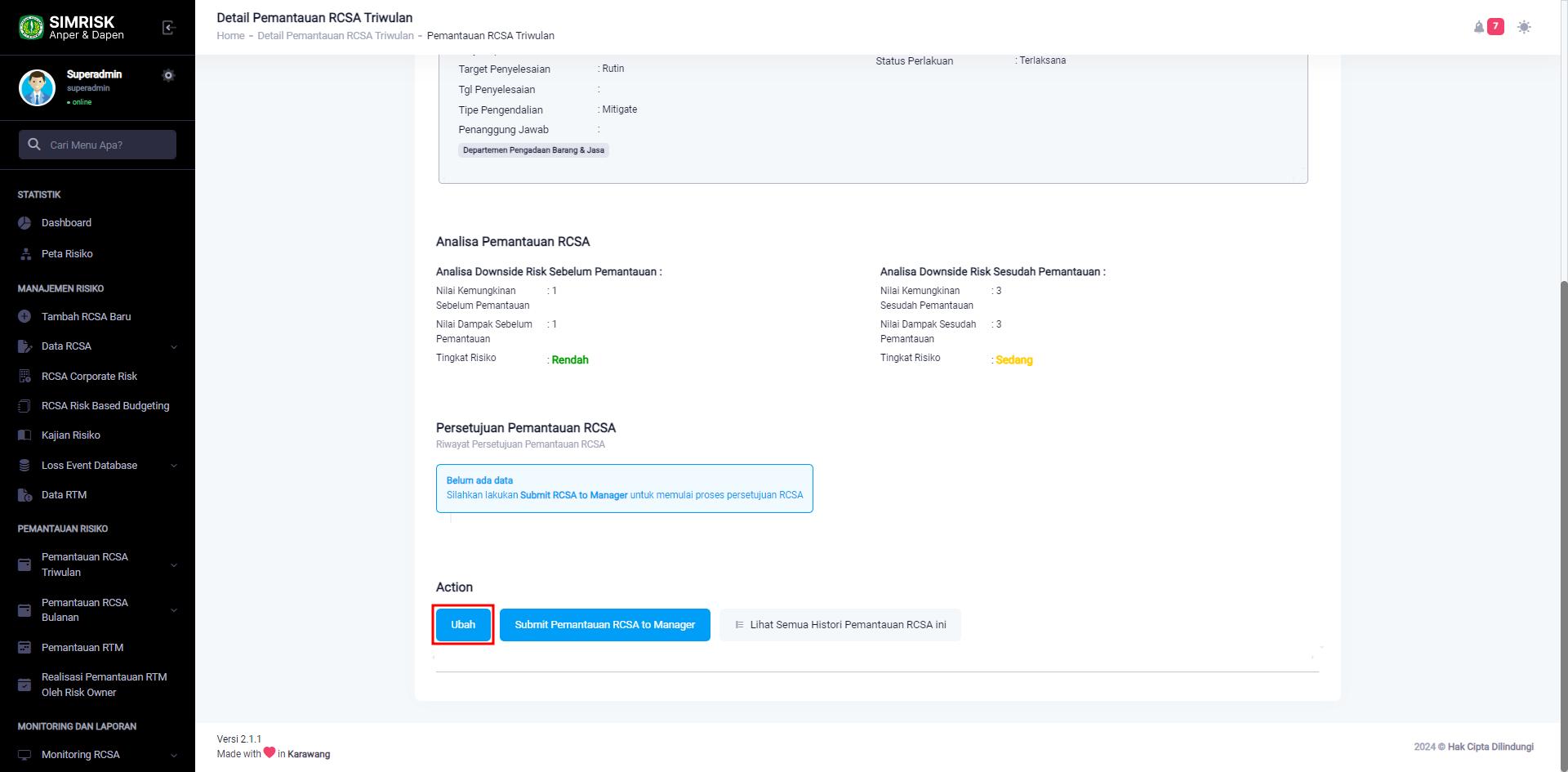
Tombol Ubah pada Detail Pemantauan RCSA
Selanjutnya, apabila status pemantauan sudah dilakukan Submit Pemantauan RCSA ke Manager, Anda masih bisa mengubah/memperbaikinya dengan klik Ubah di bagian Action.
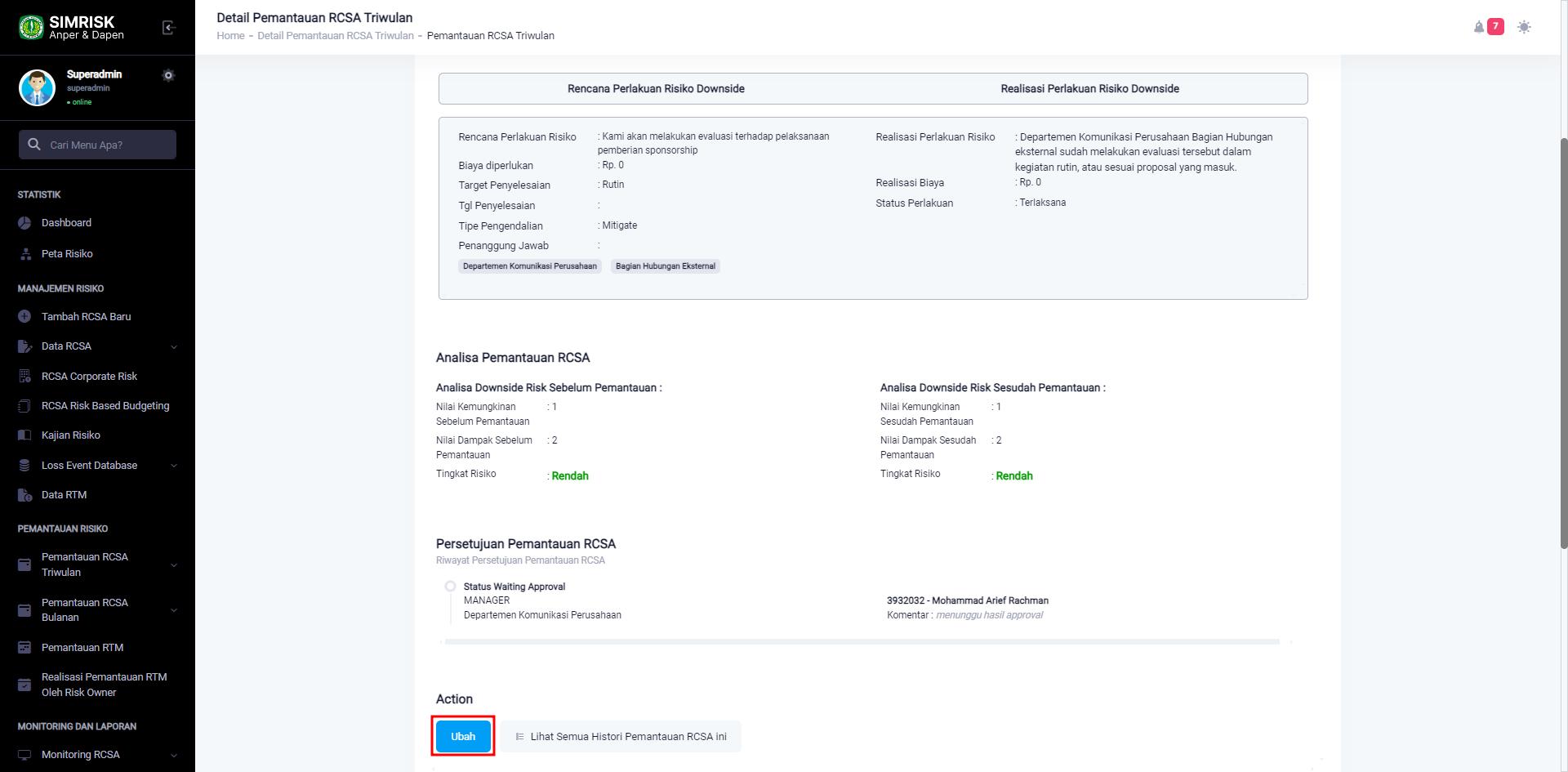
Tombol Ubah pada Detail Pemantauan RCSA dengan Status Pemantauan RCSA ke Manager
Seluruh langkah tersebut sama-sama diarahkan ke halaman Edit Pemantauan RCSA Triwulan. Silahkan Anda mengubah/memperbaiki data sesuai kebutuhan Anda pada Formulir Edit Pemantauan RCSA Triwulan.
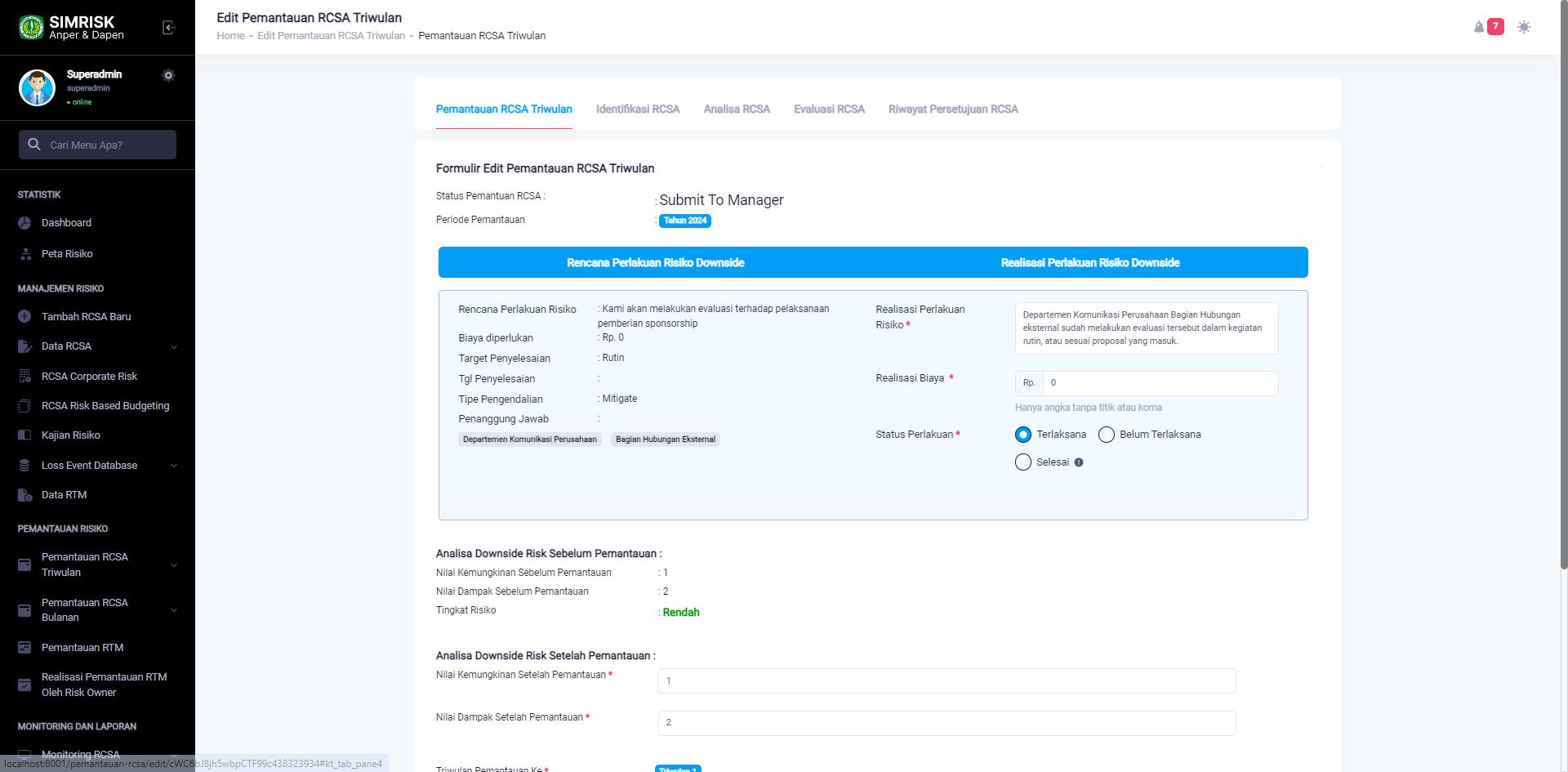
Formulir Edit Pemantauan RCSA
Melihat Histori Pemantauan RCSA Triwulan
Untuk melihat Semua Histori Pemantauan RCSA, Anda bisa menuju ke halaman Detail Pemantauan RCSA Triwulan, kemudian scroll ke bawah lalu klik Lihat Semua Histori Pemantauan RCSA ini.
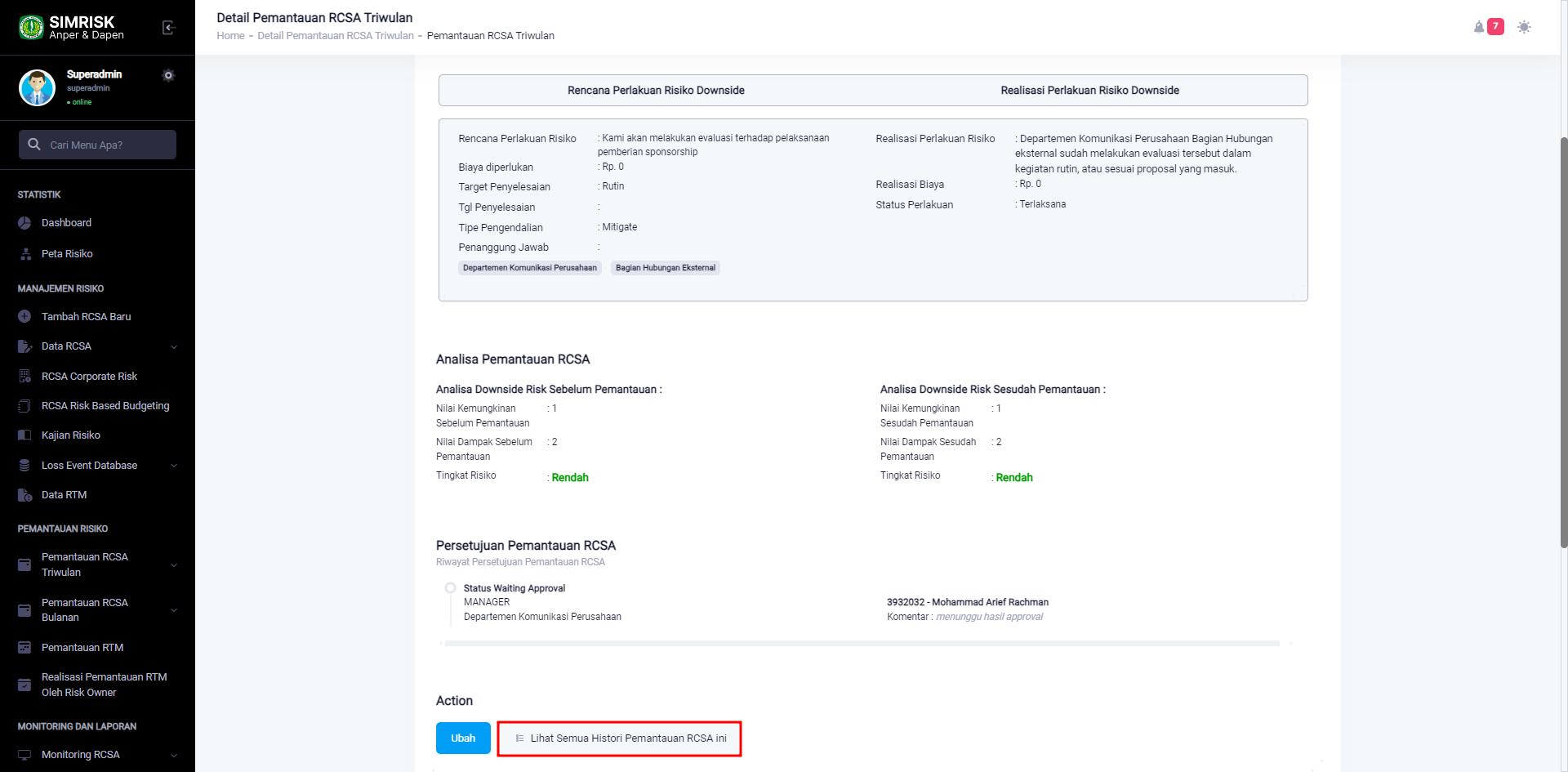
Tombol Lihat Semua Histori Pemantauan RCSA
Selanjutnya Anda akan diarahkan ke halaman Histori Pemantauan RCSA Triwulan. Disini Anda akan melihat Histori Pemantauan dari RCSA yang Anda pilih.
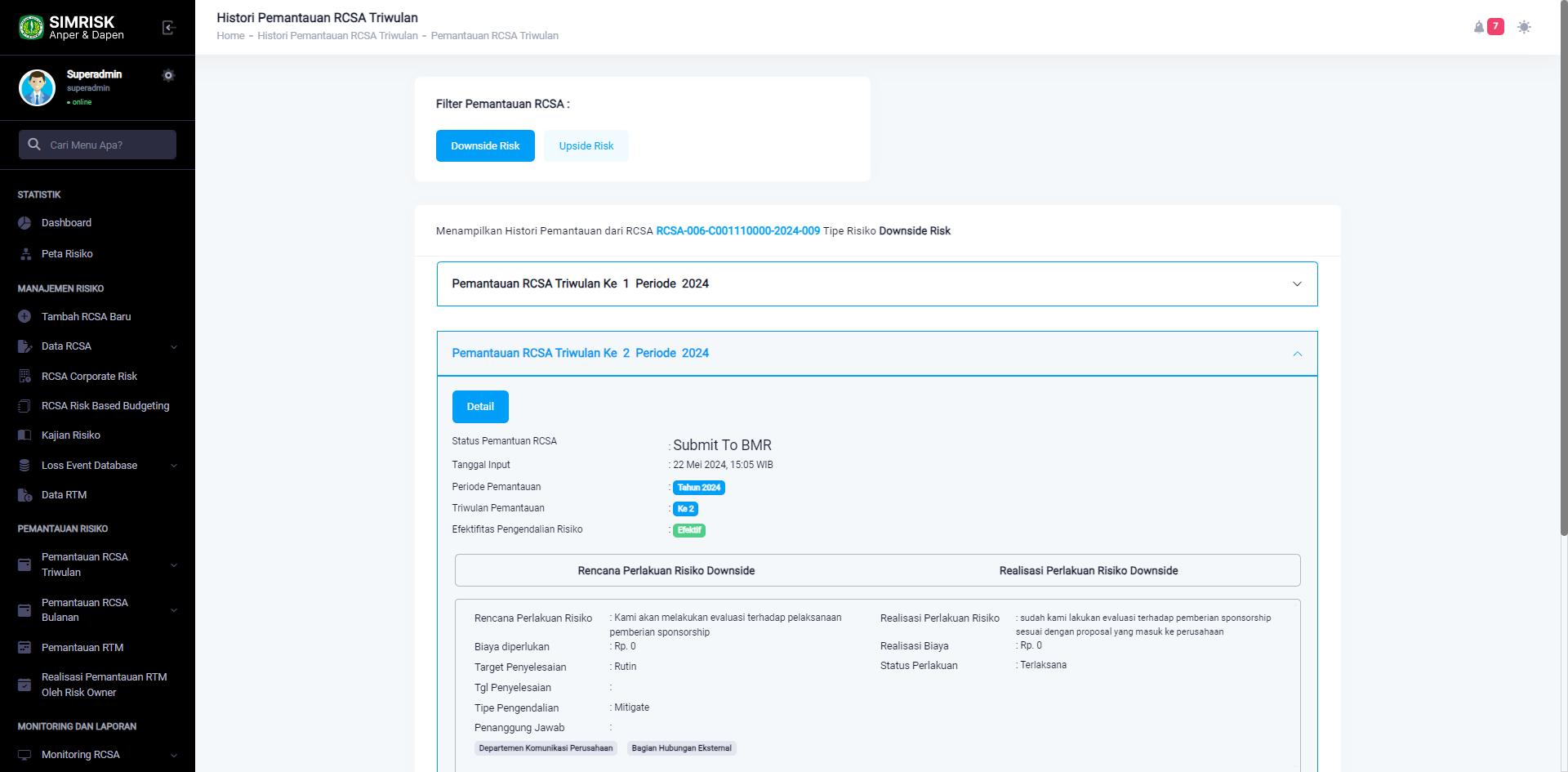
Halaman Histori Pemantauan RCSA